通知设置 新通知
视频号视频怎么下载?微信视频号视频一键下载保存到相册的方法
newsman 发表了文章 • 2020-11-16 23:48
今天,小编给大家分享一个视频号视频一键批量下载的方法,只需借助这个小工具一键即可下载成功,非常方便。
在安卓、苹果手机和电脑上都可以使用该方法来轻松保存微信视频号视频。
第一步:长按识别(或者微信扫码)下方二维码添加视频下载机器人为好友。
第二步:进入视频号将要保存的视频转发给机器人。
第三步:机器人会自动回复该视频的下载地址,点击进入即可保存视频到手机相册/电脑本地。 查看全部
今天,小编给大家分享一个视频号视频一键批量下载的方法,只需借助这个小工具一键即可下载成功,非常方便。
在安卓、苹果手机和电脑上都可以使用该方法来轻松保存微信视频号视频。
第一步:长按识别(或者微信扫码)下方二维码添加视频下载机器人为好友。

第二步:进入视频号将要保存的视频转发给机器人。
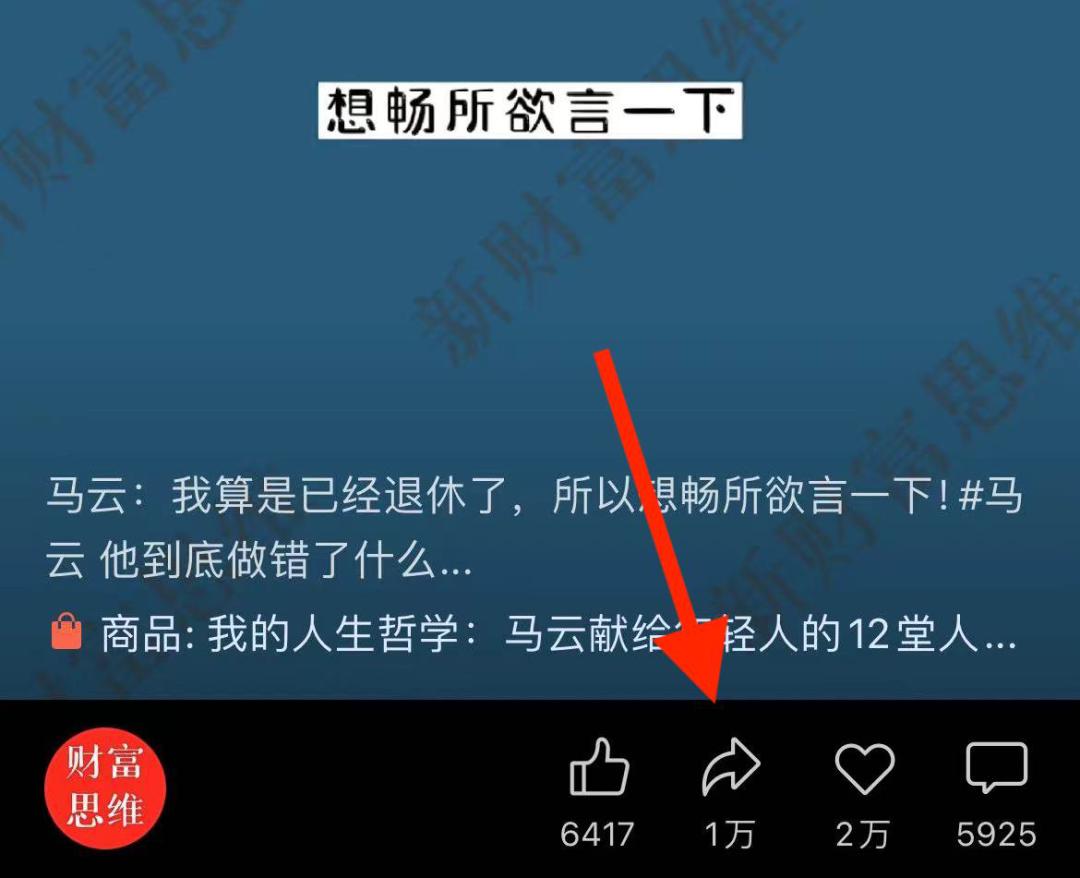
第三步:机器人会自动回复该视频的下载地址,点击进入即可保存视频到手机相册/电脑本地。
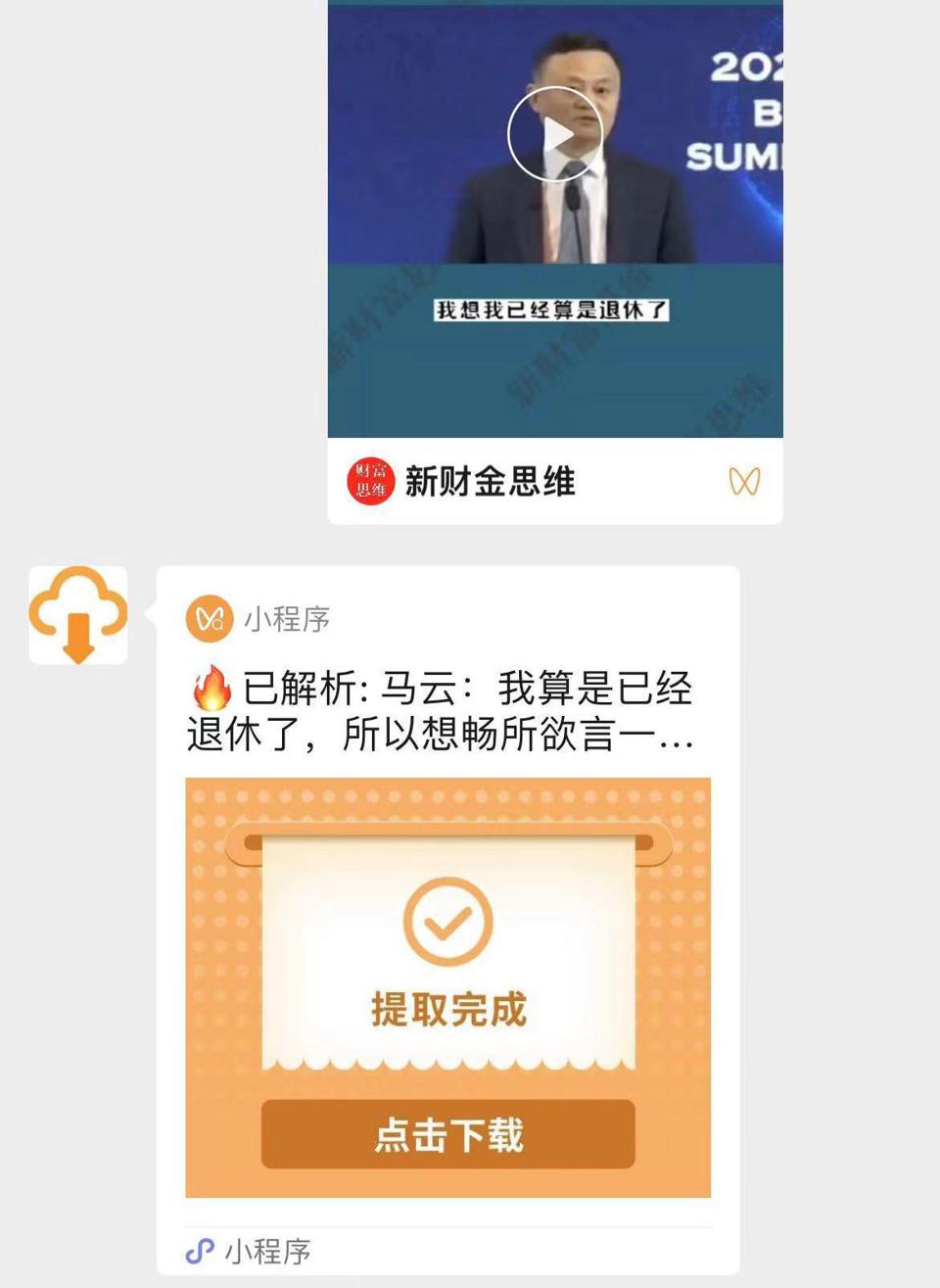
如何下载AcFun网站/APP上的视频?A站视频下载工具
Carol 发表了文章 • 2020-11-15 13:36
前几天大火的《后浪》其实可以算是B站献给A站的。A站才是国内二次元文化的萌芽起点,但在后续发展中,A站被B站长江后浪推前浪,前浪拍在沙滩上。甚至融资不畅的A站无法按期缴纳服务器费用,会阿里云被停止服务。
后来被快手收购后,A站得以恢复元气,并不甘心就此被拍在沙滩上,开始重拾二次元大旗。但是被快手收购近两年里,有一年的时间在忙着重建A站老旧的系统,剩下的时间,A站与快手虽然有意以二次元为契点接洽融合,但还未能发酵出此前公众期待的经济。
小编今天给大家分享一款A站acfun视频下载工具,专门为AcFun设计的简洁的视频下载器。A站发现一些喜欢的视频时,很想下载保存起来,但是找来找去却没发现下载的按钮,此款软件就可以帮助到你!
使用方法很简单,去复制视频链接。然后打开这个免费的acfun视频解析下载在线工具: https://acfun.iiilab.com/
粘贴下载地址后,点击解析视频即可下载视频和视频封面。
查看全部
前几天大火的《后浪》其实可以算是B站献给A站的。A站才是国内二次元文化的萌芽起点,但在后续发展中,A站被B站长江后浪推前浪,前浪拍在沙滩上。甚至融资不畅的A站无法按期缴纳服务器费用,会阿里云被停止服务。
后来被快手收购后,A站得以恢复元气,并不甘心就此被拍在沙滩上,开始重拾二次元大旗。但是被快手收购近两年里,有一年的时间在忙着重建A站老旧的系统,剩下的时间,A站与快手虽然有意以二次元为契点接洽融合,但还未能发酵出此前公众期待的经济。
小编今天给大家分享一款A站acfun视频下载工具,专门为AcFun设计的简洁的视频下载器。A站发现一些喜欢的视频时,很想下载保存起来,但是找来找去却没发现下载的按钮,此款软件就可以帮助到你!
使用方法很简单,去复制视频链接。然后打开这个免费的acfun视频解析下载在线工具: https://acfun.iiilab.com/
粘贴下载地址后,点击解析视频即可下载视频和视频封面。
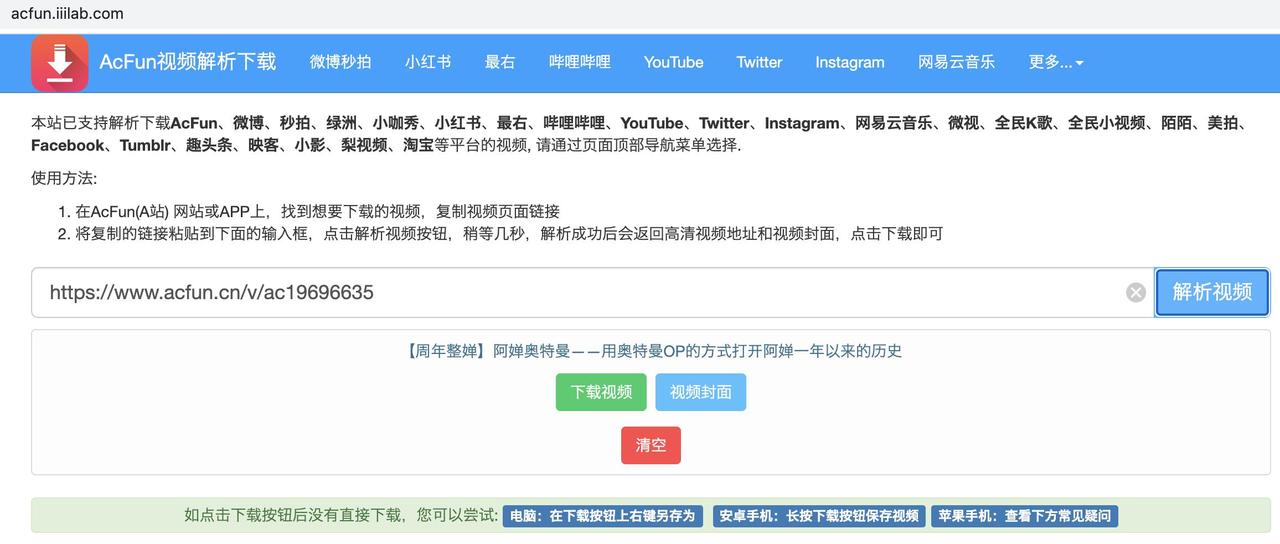
最右视频怎么去水印下载保存?免费最右视频去水印解析网站
Carol 发表了文章 • 2020-11-14 23:35
在最右中保存没有水印视频教程
1、我们需要先找到自己想下载的视频,点击进入视频的播放页面, 然后点击分享,然后选择复制链接。
2、打开免费的最右视频去水印解析下载网站,电脑和手机上都可以直接在浏览器打开使用。解析网站地址: https://zuiyou.iiilab.com/ 打开解析网站后,将刚才复制的链接粘贴到页面输入框,点击解析视频按钮,然后就可以下载视频和视频封面了。
查看全部
在最右中保存没有水印视频教程
1、我们需要先找到自己想下载的视频,点击进入视频的播放页面, 然后点击分享,然后选择复制链接。
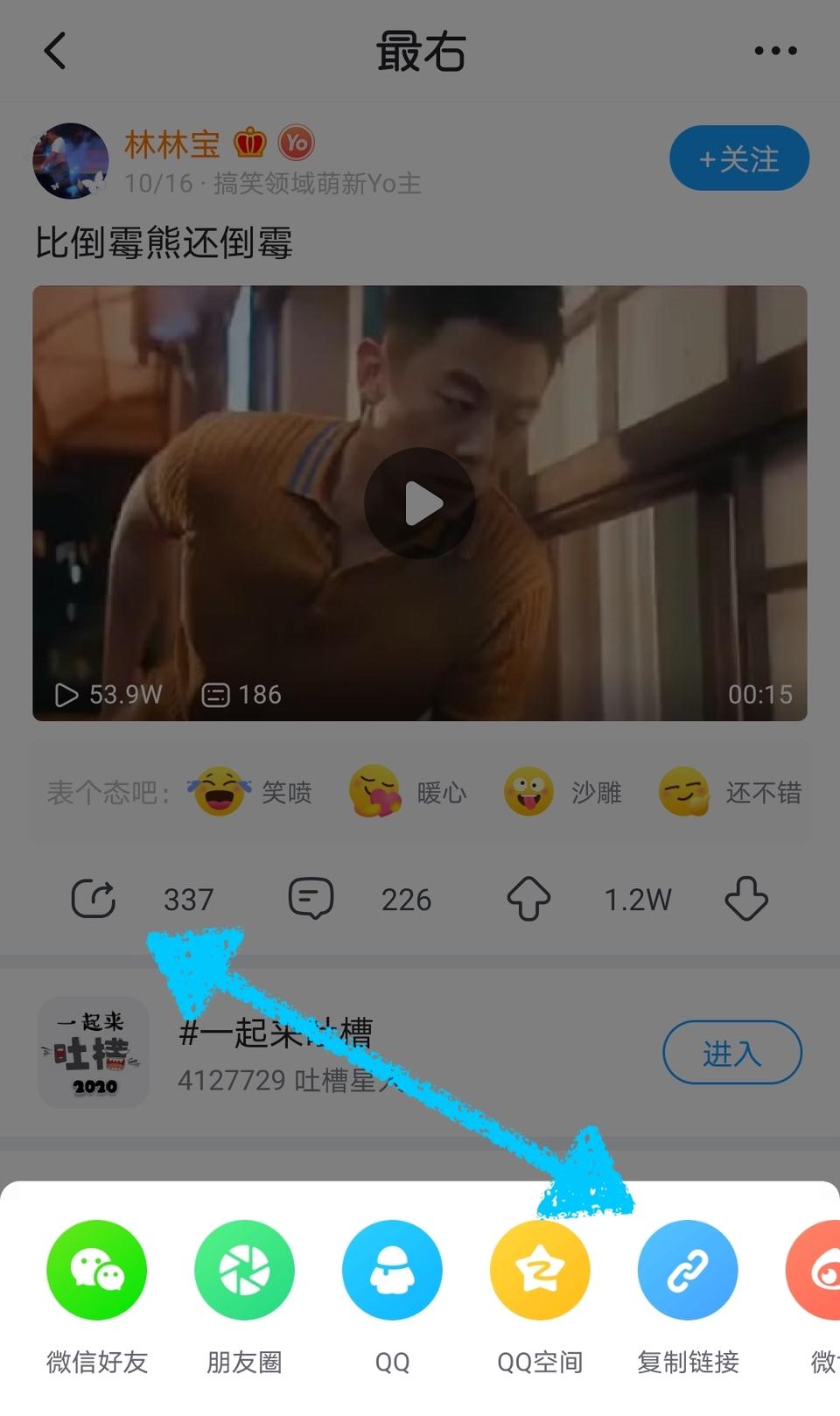
2、打开免费的最右视频去水印解析下载网站,电脑和手机上都可以直接在浏览器打开使用。解析网站地址: https://zuiyou.iiilab.com/ 打开解析网站后,将刚才复制的链接粘贴到页面输入框,点击解析视频按钮,然后就可以下载视频和视频封面了。
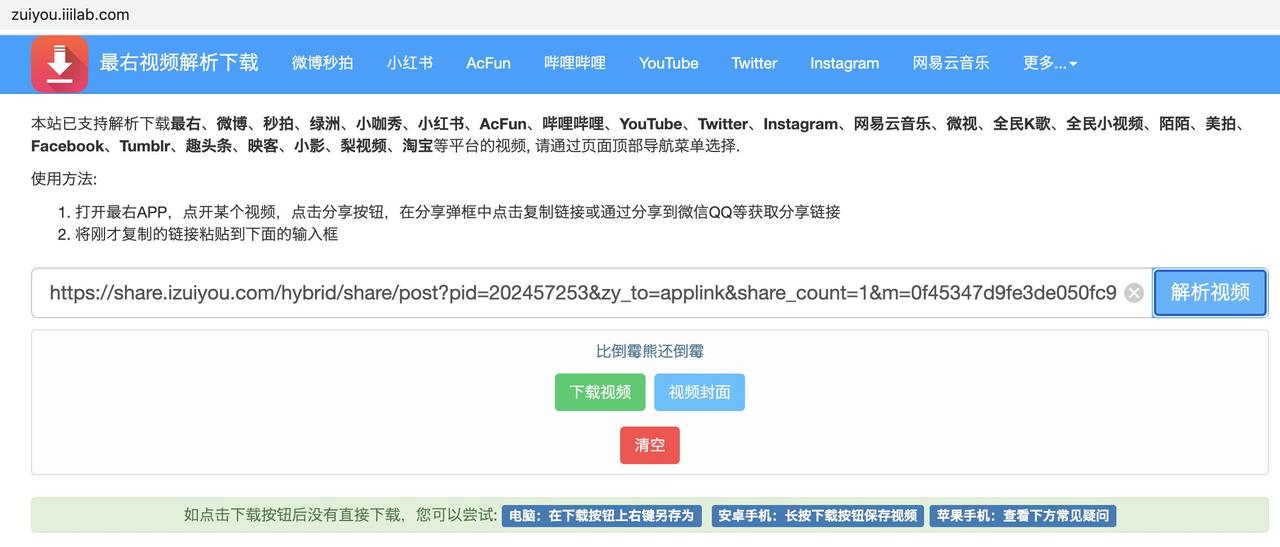
小红书视频图片怎么保存?手把手教你下载小红书无水印图片及视频
Carol 发表了文章 • 2020-11-14 23:02
1)找到你感兴趣的图片/视频,然后点击“分享”按钮,选择“复制链接”:
2)然后在浏览器打开免费的小红书图片视频去水印下载解析网站: https://xiaohongshu.iiilab.com 在输入框粘贴刚才的链接,点击解析视频图片按钮,稍等2秒,就提取出来了小红书的无水印图片和视频。然后选择下载即可。
这个网站在电脑、手机上都可以用。不管是Mac、Windows电脑还是iPhone和安卓手机都适用。完全免费的小工具分享给了大家。 查看全部
1)找到你感兴趣的图片/视频,然后点击“分享”按钮,选择“复制链接”:
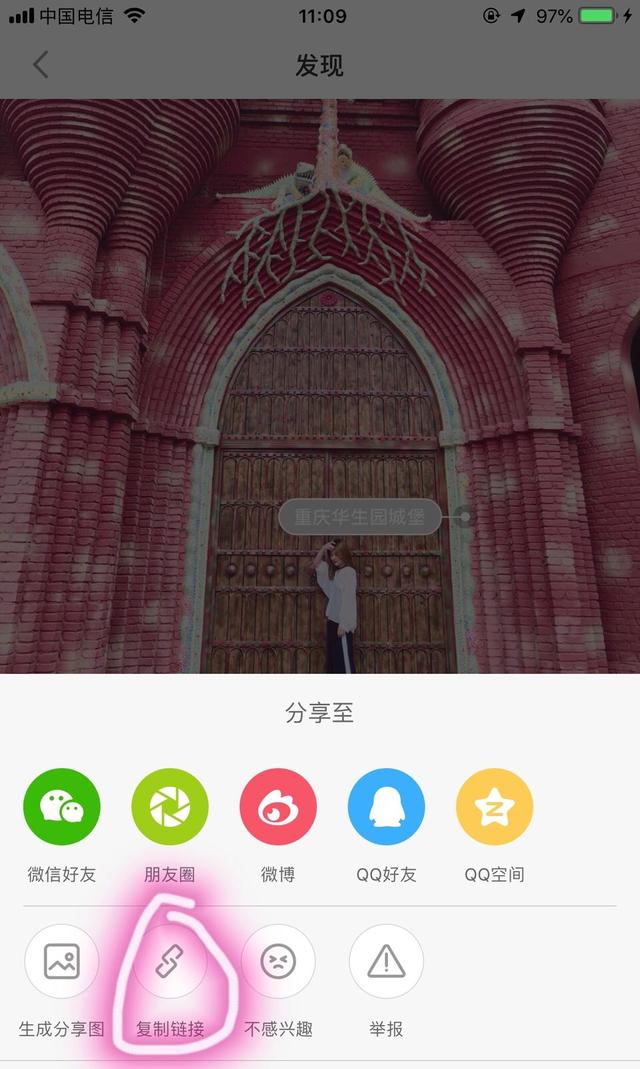
2)然后在浏览器打开免费的小红书图片视频去水印下载解析网站: https://xiaohongshu.iiilab.com 在输入框粘贴刚才的链接,点击解析视频图片按钮,稍等2秒,就提取出来了小红书的无水印图片和视频。然后选择下载即可。
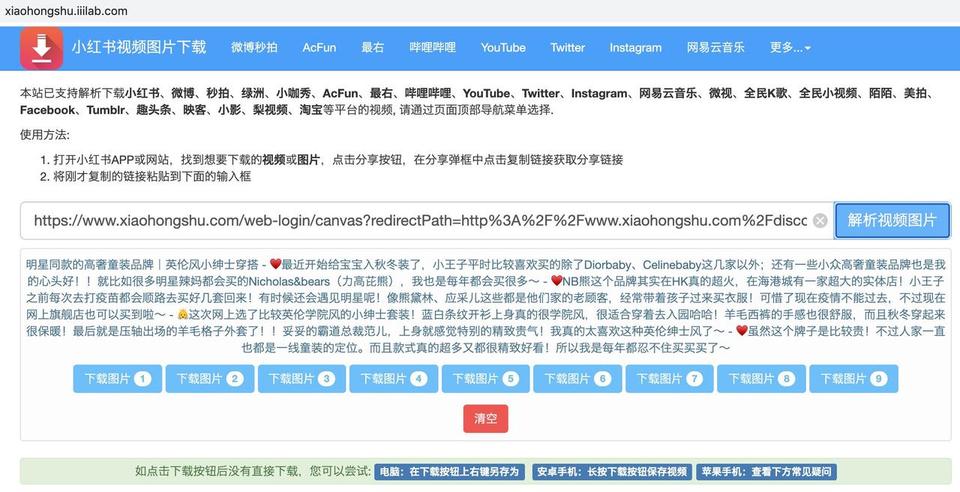
这个网站在电脑、手机上都可以用。不管是Mac、Windows电脑还是iPhone和安卓手机都适用。完全免费的小工具分享给了大家。
如何创建一个YouTube企业账号?
Overseas 发表了文章 • 2020-11-08 22:28
YouTube每天有超过3000万的用户,观看的视频数量达50亿。如此高的覆盖率和参与度让YouTube成为企业接触目标受众的最佳平台之一。
通过创建YouTube企业账号,你可以分享产品的教程视频、揭秘视频等吸引潜在客户。
创建YouTube企业账号
创建YouTube企业账号的过程非常简单,具体步骤如下:
第一步:创建谷歌账号**
创建一个新的谷歌账号,创建谷歌账号时可以不使用公司名称,但建议在用户名称中使用企业标志。
第二步:登录YouTube**
登录YouTube首页,然后用谷歌账号登录。
如果已经登录了其他YouTube账号,点击右上角图标,然后选择“switch account”,输入你的新谷歌账号。
第三步:创建YouTube Channel**
登录YouTube后,你需要设置企业频道,点击右上角的图标,选择Your Channel。
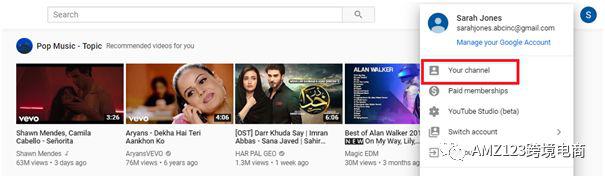
第四步:设置频道用户名称
YouTube会自动使用你的名字作为频道用户名称。如果要更改名称,点击红框中链接。
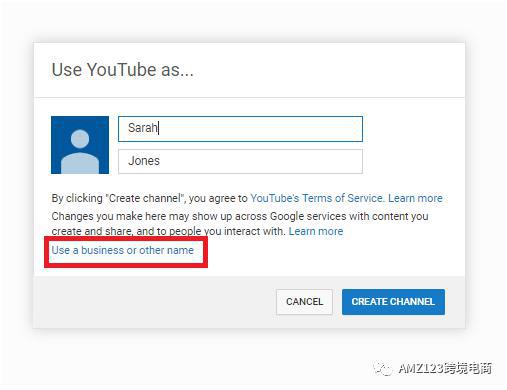
第五步:创建品牌账号
点击上述链接后,就可以把你的品牌名称或者公司名称作为频道用户名称,输入完成以后点击创建:
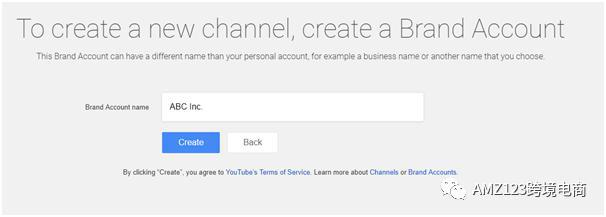
设置YouTube企业账号
创建完成后,你需要设置账号,才能吸引更多用户,提高搜索曝光率。
首先点击“Customise Channel”:
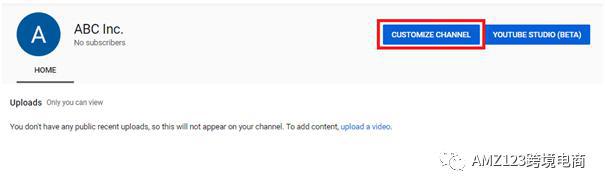
在下一页,你会看到关于频道的各种设置,包括图片、描述等。
1.图片设置
上传视频前,你需要美化一下YouTube,设置频道图片,展示自己的品牌表示。在创建YouTube图片时,要遵守以下平台规则:
频道图片——YouTube规定,频道图片最大尺寸是2560×1440像素,最小尺寸是2048 X 1152像素。文本和logo之间最好间隔1546 X 423像素。图片大小不要超过6MB。
频道图标——YouTube建议图标大小为800 X 800像素,比如是正方形或者圆形,渲染像素为以98 X 98,格式可以是PG,BMP,GIF或PNG,但是不能使用GIF。
另外不要使用色情、名人、艺术作品或者版权保护图像。
你可以让设计师设计图片,或者自己用Canva等免费工具创建图片。Canva提供了一些YouTube图片设计模板,方便用户制作。
上传图片时,YouTube会呈现图片在各个设备上的预览,方便用户随时调整。
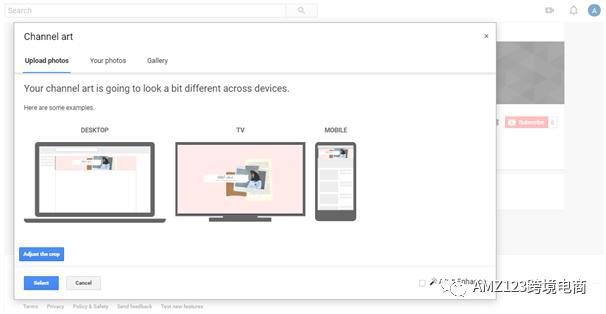
2.频道描述
图片上传后,接下来需要完成描述的部分。
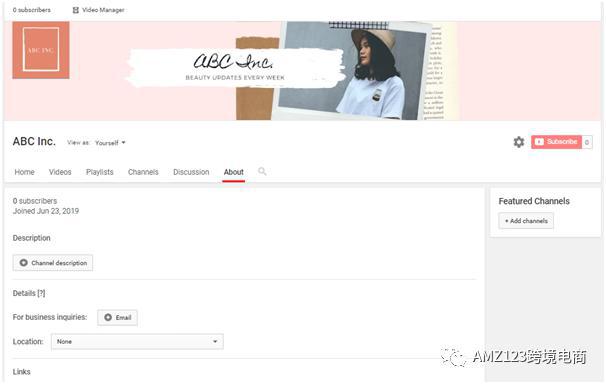
在About下,你可以添加频道描述,包括填写电子邮箱、所处位置和链接。描述不用太具体,但必须有亮点,简洁直观,用一两句介绍你的公司,然后阐述你的频道目的。
你也可以呼吁用户订阅你的频道或者访问网站。描述中必须包含一些能让用户发现你的关键词。
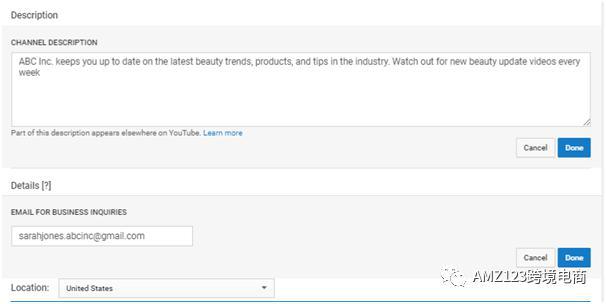
在描述中你也可以添加其他链接,比如其他社交媒体、网站首页等。这是通过YouTube获得流量的一种方式,添加的链接数量最多为5个,链接字符不能超过30。
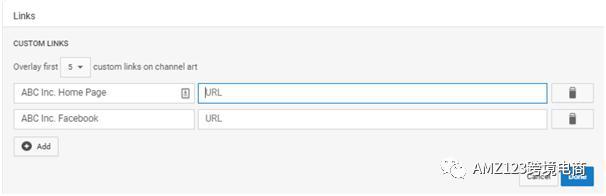
完成以后,你的链接就如下图展示的一样:

3.精选频道(Featured Channels)
更新完上面的内容以后,你就可以上传视频了。除此之外,你还可以设置精选频道,选择添加非竞争对手的频道,向用户展示你的其他兴趣爱好。
4.其他优化措施
在视频标题和说明中使用关键词,提高搜索排名。除了能提高YouTube的搜索排名,还能提高在谷歌的曝光率。
为视频创建缩略图,吸引观众的注意力,引导他们点击视频。
为视频添加相关标签,以提高在搜索结果中显示的机会。
创建视频脚本和字幕,方便YouTube抓取你的视频,也能增强用户的观看体验。
添加预告片,预告片长度最好不要超过一分钟,以免观众不耐烦。
《人民日报》YouTube账号视频内容分析
newsman 发表了文章 • 2020-11-08 22:16
摘要:本研究通过选取世界上最大的视频网站YouTube(英文版)中People’s Daily账号2017年5月3日到5月18日共计87个视频为研究样本,试图分析我国以《人民日报》为代表的党媒在国际新媒体平台上对中国形象的呈现。结果显示,《人民日报》的取材主要集中于政治、经济、社会、人文、地理这5个领域,其中社会类视频居多,比例高达45%。本文将从视频题材分布、视频传播效果、视频素材来源这三个角度展开分析《人民日报》在YouTube上的表现。
YouTube是世界上最大的视频网站,全球有超过10亿用户使用YouTube,这意味着每天全世界的网民在YouTube上观看视频的时间合计多达几亿个小时。与此同时,美国皮尤调查发现,尽管电视新闻的观众数量仍然远超YouTube新闻视频,但后者已经逐渐成为一个混合了专业新闻报道与用户原创内容的数字平台。 鉴于YouTube庞大的受众群体和在新闻领域的突出表现,中国越来越多的新闻媒体进驻YouTube,并开设了相应的官方频道。其中具有代表性的就是《人民日报》。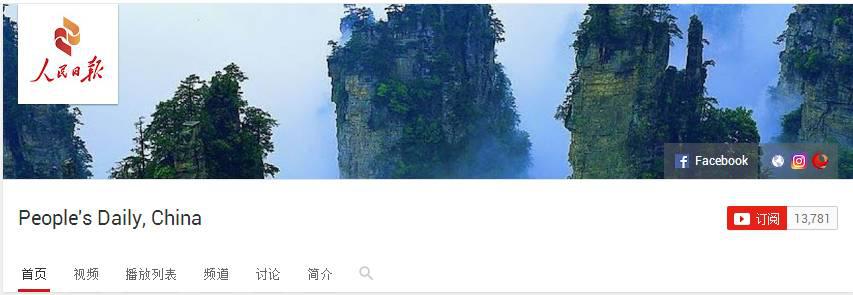 (YouTube上《人民日报》官方账号的截图)
(YouTube上《人民日报》官方账号的截图)
笔者截取了从2017年5月3日至2017年5月18日这15天内,《人民日报》官方账号所上传的87个视频作为研究样本,试图从视频题材分布、视频传播效果、视频素材来源等几个角度分析《人民日报》在新媒体平台上的表现。
视频题材分布 在87个样本中,政治类视频有16个,经济类视频有8个,人文类视频有28个,社会类视频有34个,所占比例高达45%,而地理类视频仅有一个。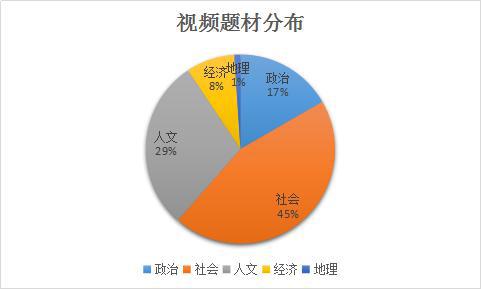
虽然关于经济类的视频数量较少,但是大部分都在呈现中国经济的正面形象。在经济类报道中,客观信息和正面内容所占的比例相对较高,或对中国经济发展取得的成就表示肯定,或对中国经济政策与发展形势进行专业的点评与分析。从视觉符号的修辞及叙事形式上看,大多采用全景镜头,呈现了中国经济发展的宏大场面,含蓄意指中国不断增长的经济实力。 在政治报道方面,16个视频中有9个视频是关于“一带一路”的报道,突出强调了“一带一路”的重要意义和积极作用,指出“一带一路”不仅顺应了我国“走出去、引进来”的重大战略,更有利于加快沿线国家的发展、加强国际间的交流与合作。《人民日报》对“一带一路”的高度评价从侧面反映出对我国现行政策的肯定,关于“一带一路”的一系列视频也体现出党媒的宣传作用与喉舌功能。 在表征中国人文地理形象的过程中,《人民日报》倾向于将中国文化表征为集传统文明与现代文化于一体的、多元化的文化综合体,并多以地大物博来形容中国的地理环境。其中值得引起注意的是,在YouTube上,《人民日报》为中国的国宝---大熊猫设置了一个独立的专题。大熊猫因其毛茸茸、胖嘟嘟的外形受到了许多外国人的青睐,《人民日报》这一专题的设立不仅满足了那些喜爱熊猫的外国人的观看需求,而且有利于更好地展现出熊猫的可爱之处,以吸引更多人对熊猫的关注,从而展现良好的对外形象。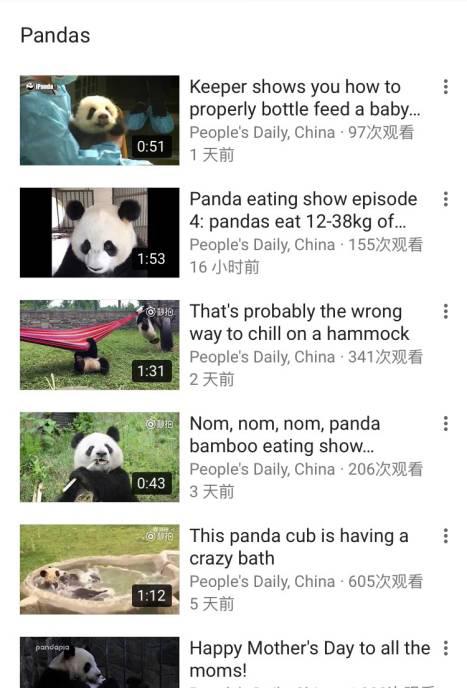
(来自于YouTube上《人民日报》官方账号的截图)
在视频题材分布中,社会类视频的比例高达45%,除了关于社会民生的改善、和谐社会的建构等正面话题的报道,社会类视频也呈现出娱乐化倾向。如女生遭遇性骚扰、女子爬上15层高台上自杀、男生的手指被高铁的门夹住、某地突发意外事故等,这些话题的出现说明《人民日报》对社会新闻的管制较为宽松,所涉及的题材比较广泛。
视频传播效果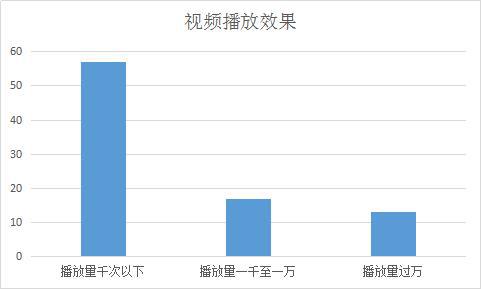
在选取的87个样本中,播放量过万的视频共计13个,这13个视频全部属于社会类,说明人们对于社会类视频表现出较大的兴趣。其中点击率最高的一则视频题为“Man had his finger clamped between doors chased after a moving bullet train till he pull it out”,播放量高达44万次,其次是“Dramatic footage shows a Chinese woman slapping harasser after she was touched”,播放量为38万次。这两个点击量最高的视频,一个是关于意外事故,一个是关于性骚扰问题,反映出YouTube使用者对这类猎奇话题的关注。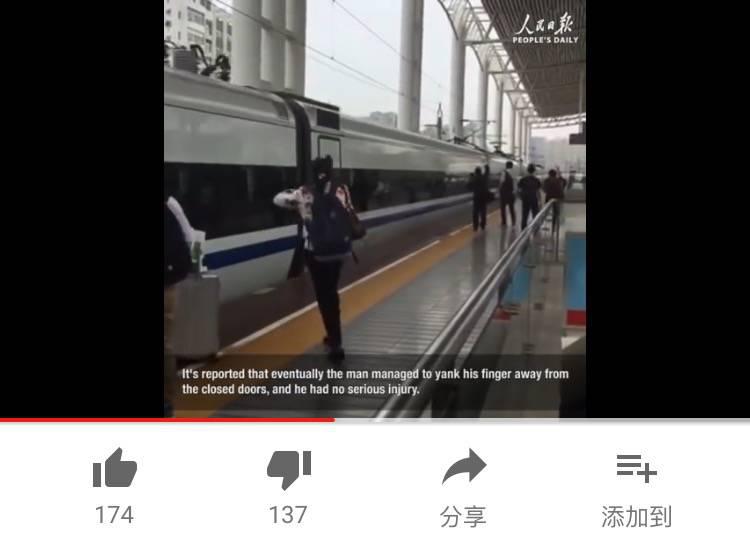
(点击率最高的一则视频截图)
另外,值得关注的一点是:虽然这类带有猎奇色彩的社会类视频拥有较高的点击率,但是下方的点赞数和评论数并不可观。如以上截图所示,这则播放量为44万的视频只有174个点赞数,且点踩数也多达137个,说明有很多用户对这则视频并不满意。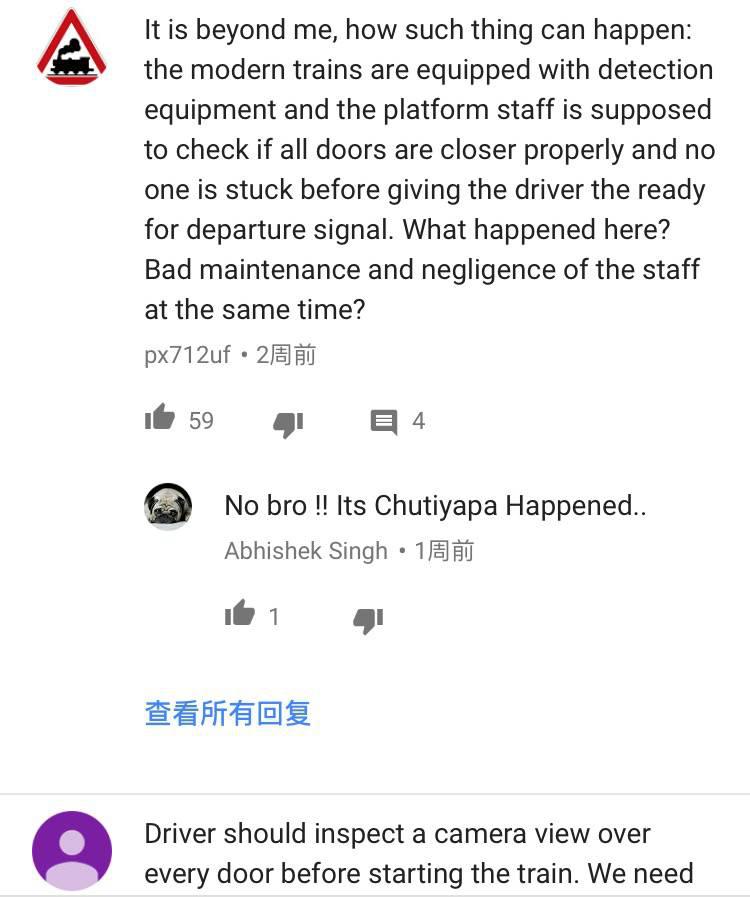
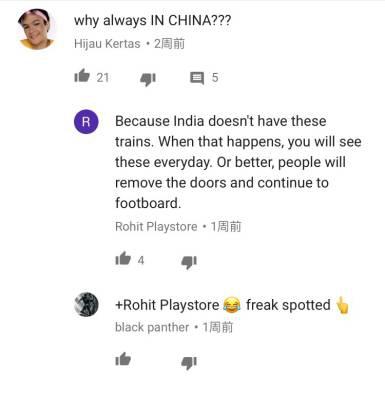
通过进一步分析该则视频的评论发现,该视频下方的评论总数为66个,数量较少。在内容方面,关于该则视频的评论基本分为两类:一类是针对视频内容的反思,即列车驾驶员在列车运行之前应仔细查看各个摄像头,确保每个车间已无人上下车,加强各方面的管理与核对,以避免此类悲剧的重演。另一类是网友个人情绪的发泄,即为什么这类意外事故总是发生在中国。这类评论的出现说明YouTube上部分网民对中国存在一定的刻板印象与错误认知,同时也反映出《人民日报》等主流官方媒体需要进一步利用新媒体平台展现积极的对外形象,以改变部分国外网友对于中国的刻板印象,使其能对中国有全面客观的认知。 点击率最低的一则视频是“Jordanian Businessman Mohanad's China Dream”,播放量仅为34次,而且其他关于中外文化交流的视频点击率也只有100次左右,其点赞数和评论数也只是个位数,由此可以看出,《人民日报》在YouTube上的订阅者对于呈现中西文化交融这一主题的视频,表现出较少的兴趣。
(点击率最低的一则视频截图) 另外值得关注一点是,在抽取的87个样本中,有32则视频长度超过一分钟,然而其中只有6则视频的点击量超过了1000次。除此之外,点击量上万次的视频长度均在一分钟之内。最后结合以下表格的分析,我们可以看出,短视频具有较好的传播效果。由于短视频既符合新媒体的传播特点,又顺应了现代人们碎片化的阅读习惯,因此更受YouTube用户的青睐。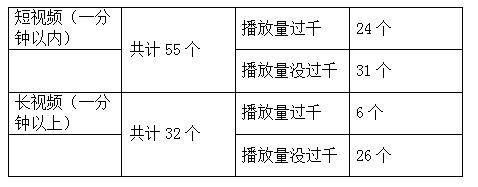
综上所述,《人民日报》官方账号上传的视频在YouTube这一平台上的传播效果还有待提高,因为在所选的87个样本中,点击量达到上万次的视频所占比例仅为14.9%。从视频类型的角度来看,社会类视频较受欢迎,因此应多多上传有关中国社会百态的视频,但同时应尽量避免以猎奇类话题来吸引公众注意,而应该更多展现中国社会民生的方方面面,客观地呈现出当代中国的社会进步。从视频长度的角度来看,短视频更受欢迎,因此《人民日报》应将重心放在短视频的拍摄与制作上,尽量避免枯燥乏味的长视频。
视频素材来源
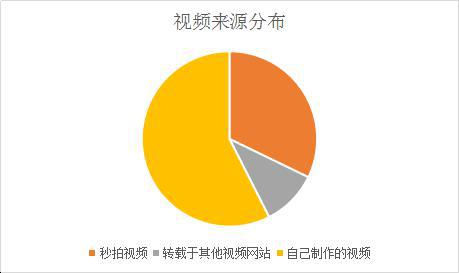
根据对87个样本的分析,《人民日报》大部分视频依赖于自己的制作,这些视频大多配有英文字幕,视频长度有长有短,题材涉及人物访谈、风景拍摄、事故现场等多个方面。其次,占有较大比例的一部分为网友拍摄的秒拍视频,这些视频的长度大多在一分钟以内,其内容的基调以趣味性和娱乐性为主,一定程度上满足了YouTube部分用户的猎奇心理,因此获得较好的传播效果。最后,有一小部分视频转载于腾讯、搜狐等视频网站,所涉及的主题比较广泛。
综上所述,从视频素材来源这一角度来看,YouTube上的《人民日报》视频大多依赖于《人民日报》自身媒体端的制作,因此,《人民日报》可以适当扩充新闻来源的渠道,充分发挥新媒体端的优势,制作大众喜闻乐见的视频内容,从而获得更好的传播效果。
结语**
**当互联网成为西方社会主流群体获取信息的主要途径时,以《人民日报》为代表的党媒应在YouTube这种备受世界关注的新媒体平台上充分发挥先锋和带头作用,有的放矢地制作传播策略,提高视频制作的质量,积极利用YouTube的参与性与互动性帮助全世界人民更好更深入地了解中国社会,引导大众树立对中国的正确认知。
特别说明:上文配图所涉及到的两则视频,均属于《人民日报》自己制作的视频。
如何注册海外Apple ID下载TikTok教程
newsman 发表了文章 • 2020-11-08 21:53
要下载Tik Tok其实并不难,很多人以为要去购买海外的Apple ID账号才能下载安装,有些淘回来或者通过群里找人买的账号发现登录后,提示账号被冻结,说自己被骗了,其实因为这个是很多人在用的号,很容易就被封禁了,而且买来的账号如果操作不小心还可能泄露个人隐私。
今天教大家一个方法,安全又省事,用国内的手机号就可以轻松注册美国Apple ID账号。
第一步是打开苹果官网 https://www.apple.com/ ,记住不要切换成中国,默认的英文站就可以。
找到网站最下面的账号栏,点击Manage Your Apple ID。
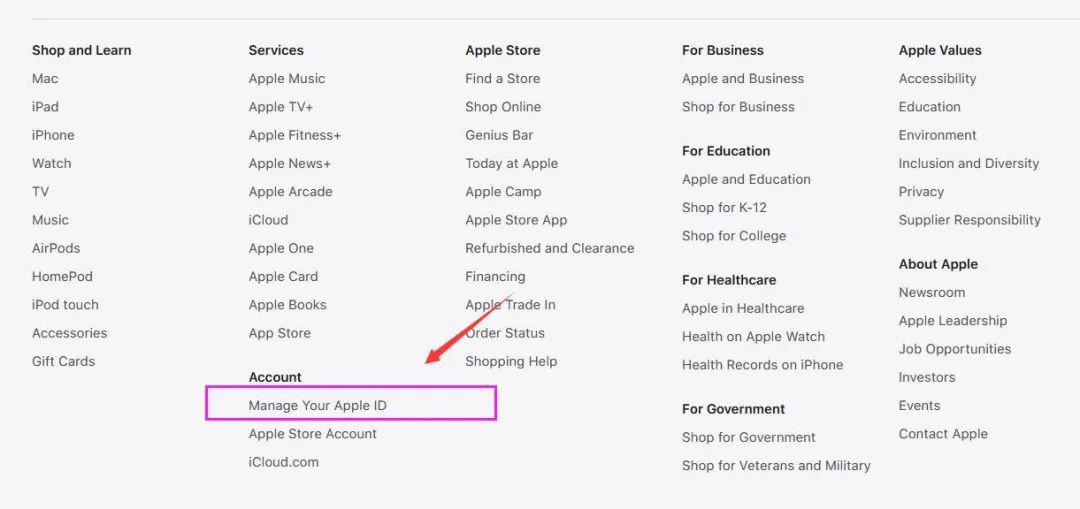
然后紧接着点击上面的Create Your Apple ID。
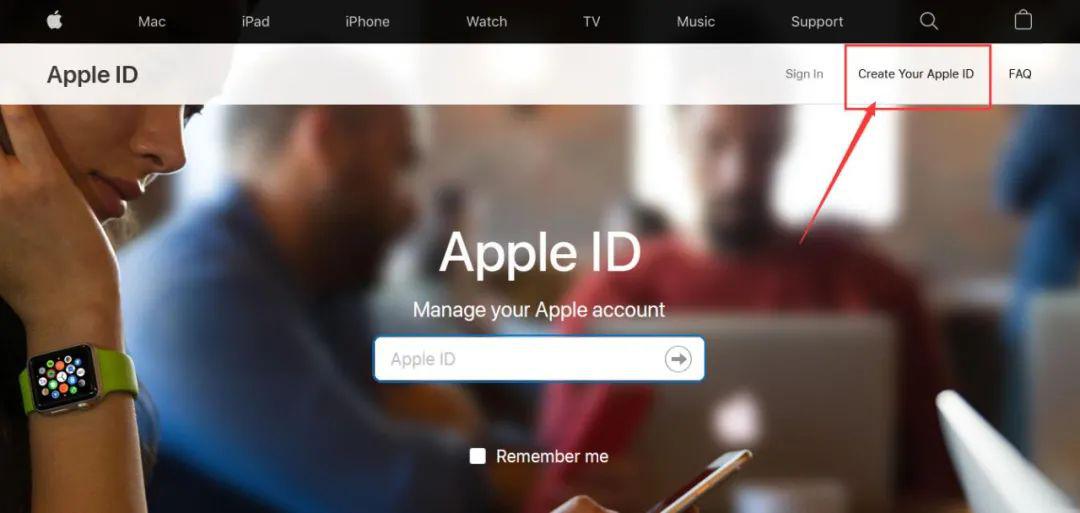
然后填写个人注册资料,最好是如实填写真实信息,尤其是邮箱一定不要用国内的QQ,163等邮箱地址,国内的注册不了,要用国外的邮箱,这里我推荐谷歌Gmail。
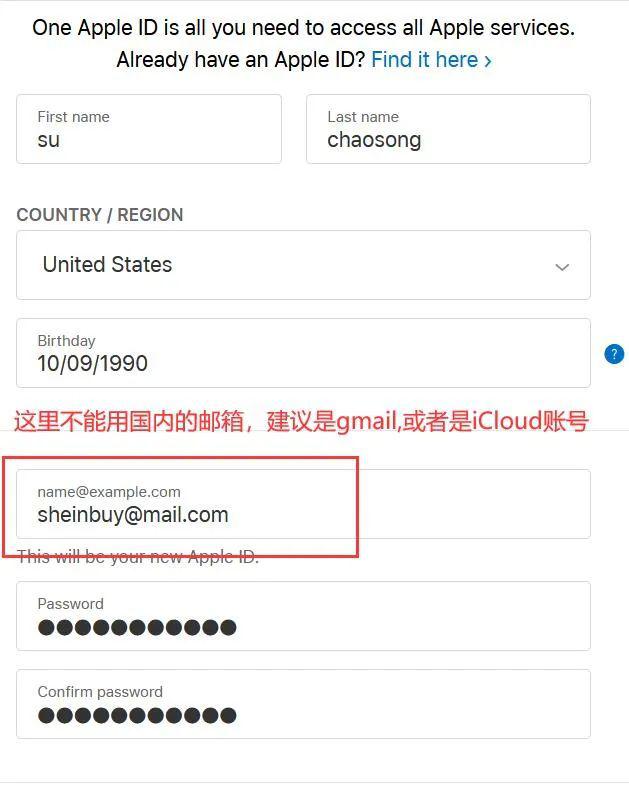
手机号码这里可以选择中国的。
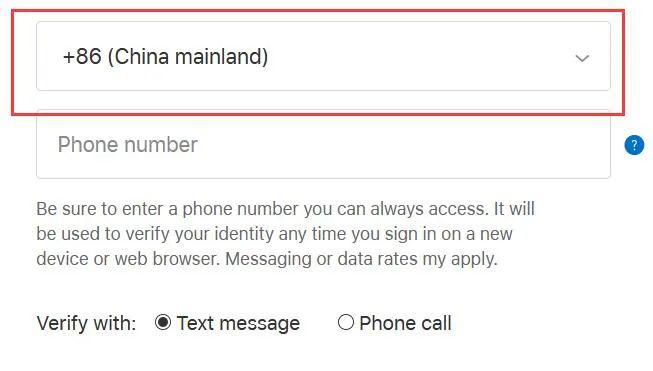
手机会收到验证码
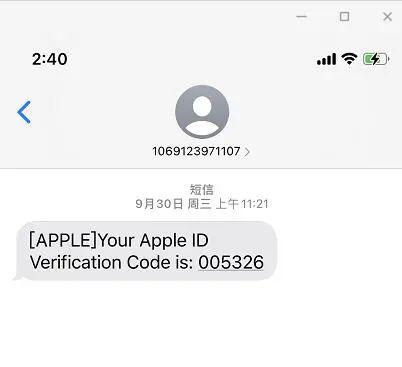
到最后一步提交后,还会提示邮箱要验证。
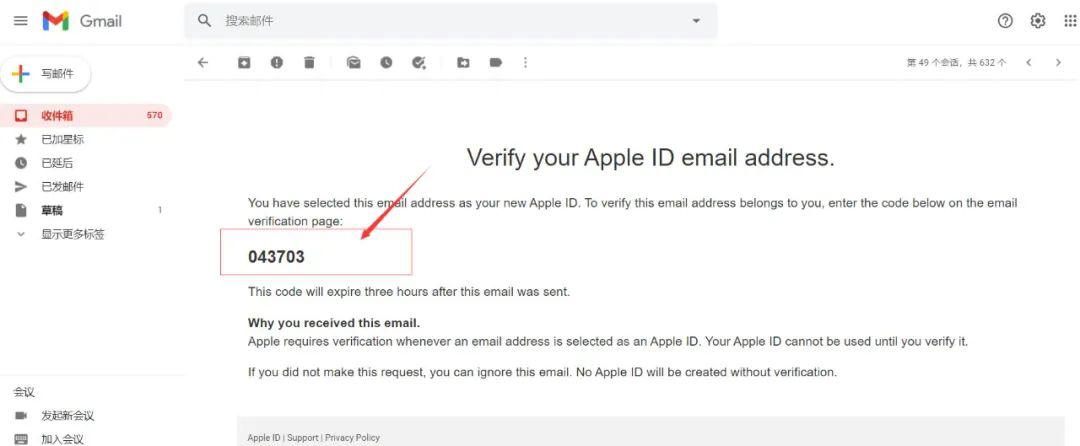
验证通过了,这个账号就被激活了。
在你的邮箱还会收到一封提示欢迎你使用iCloud Backup邮件
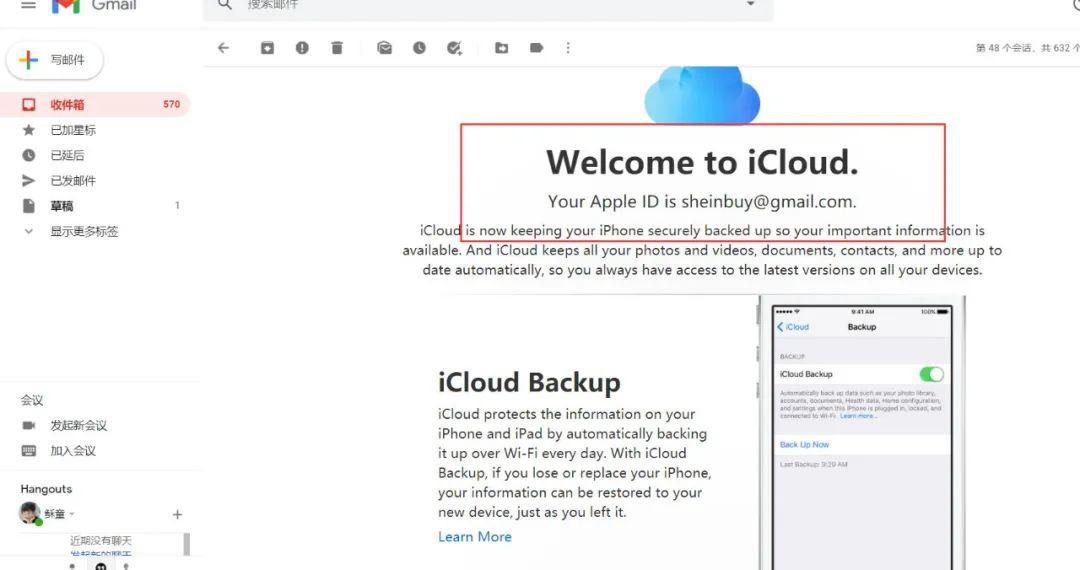
到这一步,账号已经注册完成,可以登录账户看看你的个人资料,国家是显示美国的。
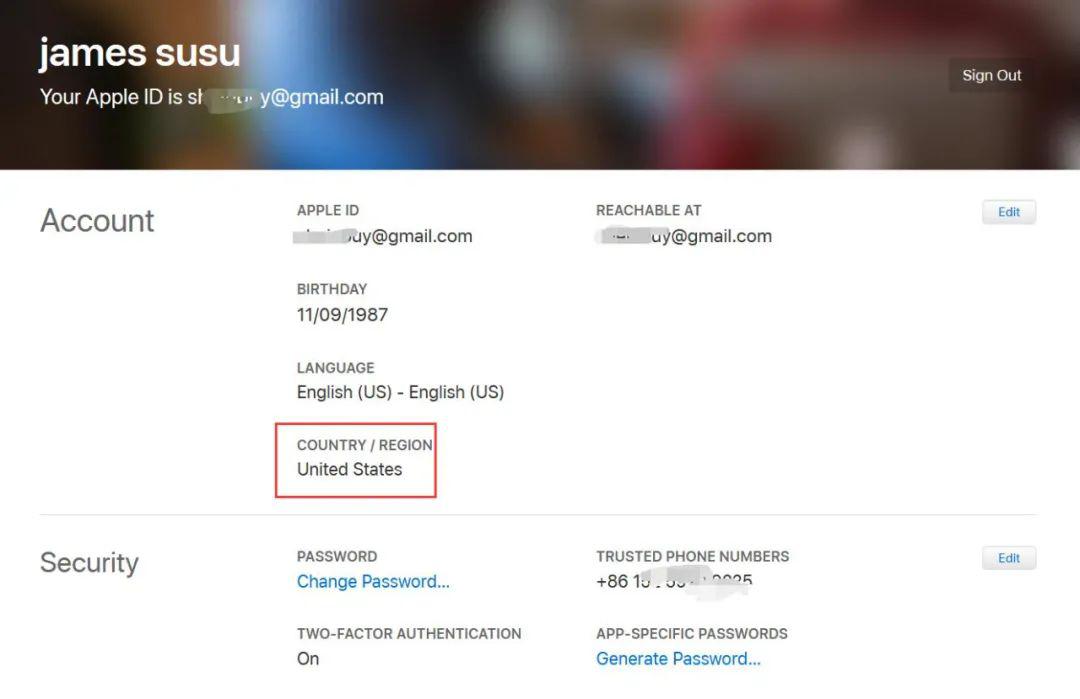
接下来你可以找一部苹果手机验证一下,在设置里面登录后,打开你的Apple store 界面会变成英文的,搜索Tiktok就可以直接下载啦。
即使别人知道你的账号,想要登录,是需要手机验证的,所以可以放心使用。
下载了,怎么登录Tiktok,需要具备连接国外网络环境的手机,你懂的!
以上就是注册美国Apple ID的方法,可以自行验证。
如果觉得有用,可以转给有需要的人!
2021年你要知道的独立站平台
newsman 发表了文章 • 2020-11-08 21:51
趁着2020年9月末。
说两句关于独立站建站系统都有哪些。
建站年年有,今年特别多。
今年出现越来越多的建站平台,可以预见独立站市场将会越来越大。
有一句话:5、6年前如果你错过了亚马逊,现在请不要错过独立站。
除去历史悠久的开源系统,现在大部分系统都是SAAS模式。
为什么要做SAAS模式的,简单说SAAS的模式承担了技术和前后端的所有开发,服务器托管运维维护等服务,商家只要按照自己的需求选择合适的套餐支付相应的费用,即可租用开个独立站,简单、省事。
据不完全统计,目前建站平台名单如下:
Shopify、Shopyy、Shopline、UeeShop、店匠、XShoppy、Myyshop、Shoptago、战斧、Fanpinpin。

要问哪家系统最好,应该没人敢说第一。
前面几家听过的人应该比较多,后面提到的可能比较陌生,有些我也是第一次听说。
收费类型:月付,到年付,哪个划算?如果站在费用的角度看,当然月付更多人优先选择,这是毋庸置疑的,不用一次投入太多;选择年付,长远考虑,不用每月去扣费,毕竟想做独立站也不是只做几个月,就不做了,除非你只是玩一玩!!!当然看你怎么打算了。
服务类型:即时通讯在线客服、电话微信QQ、邮件形式、一对一售前到售后全程服务。
佣金类型:越来越多的系统都要收佣金,从国外Shopify系统到国内建站服务商提供的建站平台,都开始收取相应佣金,从最高到2%,到最低0.3%不等,收取佣金原因之一是随着建站商家越来越多,平台服务器流量成本越来越高,建站公司也需要更高的成本来支撑,从中收取少量佣金来分担也是能理解!!!
后台界面:从英文后台,到中文后台,都可以满足大部分卖家的需求,系统的操作性体验如何,要自己体验!!!
模板选择:不同建站平台模板从几套、几十套、上百套的主题套餐,任你选择,总有一款合适你的。
功能和插件:配套的基础功能,插件应用从免费到付费,只有你想不到的,没有做不到的。
收款账号:PP个人到企业户,第三方信用卡,西联,COD。
OK,以上简单说。
这么多系统要咋选,对于新手似乎太难了,也太花时间,要问每家的区别那个好估计也没人说得上来,好了,今天这里不细说!!!
最后一句:鞋子合适不合适,只有穿在自己脚上才知道。
【干货】如何快速找到Facebook上的独立站热销产品
newsman 发表了文章 • 2020-11-08 21:48
今天分享一个网站,注意访问前建议先连上梯子,网址在文章最下面。
着急想先看网址的先翻到最下面,再重头看。
用途如下:
1、找到独立站热销产品以及对应网站。
2、找到Facebook上最近的热门帖子和Facebook群组。
3、Shopify 店铺网站排名。
4、跟踪竞争对手,同时可以看到竞争对手的Facebook广告。
打开网站后,点击用Facebook登录或者是邮箱注册,这里我直接用Facebook账号登录。
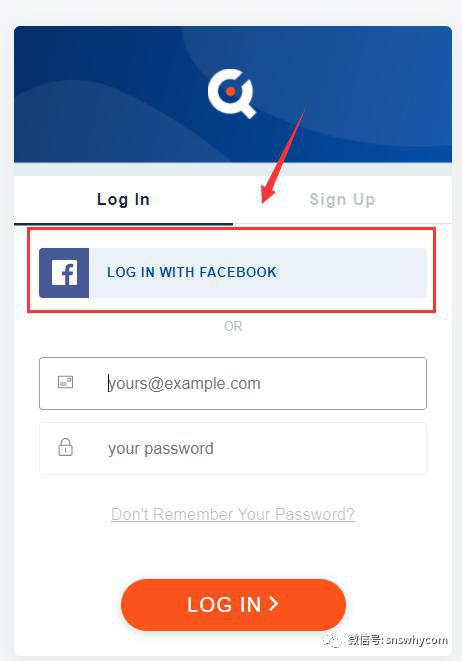
点击按钮后会跳转到Facebook网站进行授权访问,授权进入到如下页面。

这个就是commerceinspector后台的默认页面,很明显就可以看到左侧的功能模块。
Mysite:可以查询竞争对手网站数据以及安装的插件应用,如要跟踪此网站(要付1美金)
Trends:可以看到最近热门的Facebook帖子、热门产品、热门群组。
Top sites:可以看到shopify店铺排行。
Facebook Ads:可以查看某个网站的Facebook广告。
先来说第一个,点击Mysite.
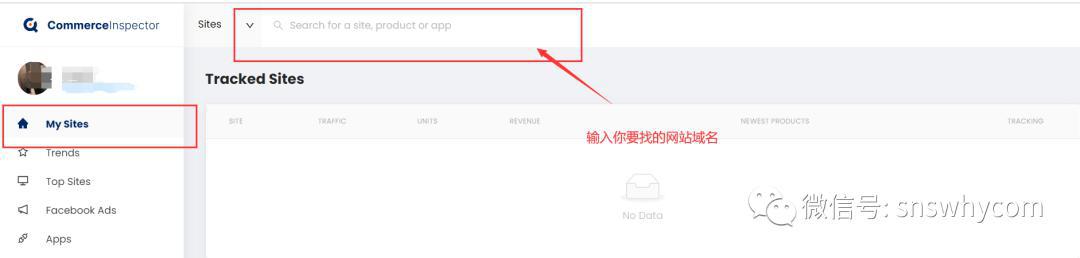
举个栗子,我找了一个假发网站,我们来搜索下,框框不用输入http,直接输入域名即可,格式:www.snswhy.com,然后可以点击名称,也可以直接点击产品,这边点击产品进入数据分析页面。
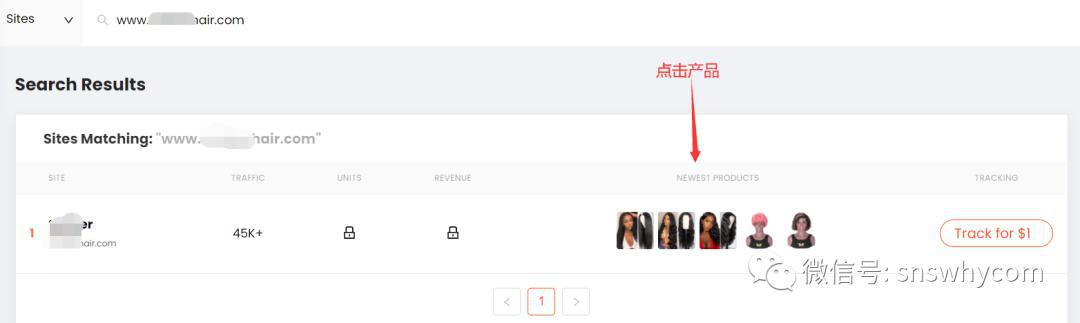
如下图所示可以看到该网站的商品第一次上传时间,最近添加产品时间,网站的月访问量,如需看收入情况数据,需要支付1美金。
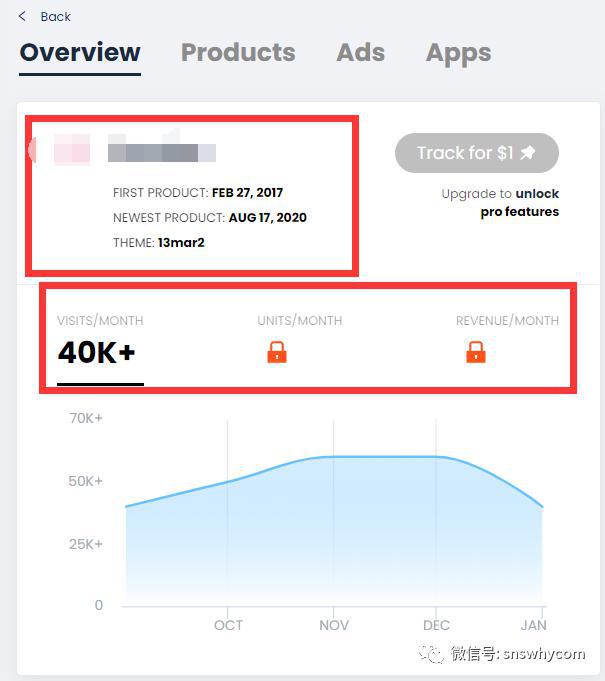
继续往下看网站流量分布情况,直接访问域名占大部分流量来源,其次是社交媒体,以及搜索。
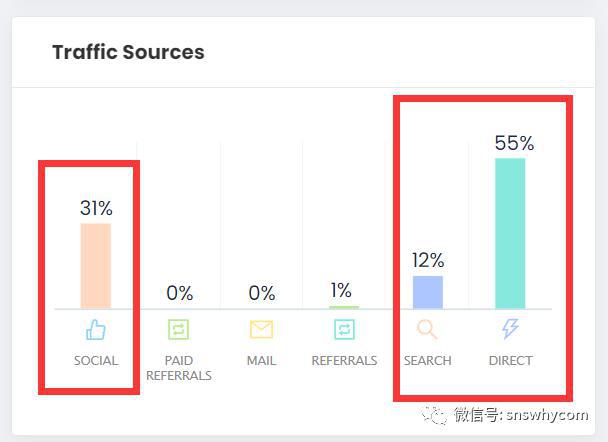
社交账号也可以看到,可以点击名称直达对应的社交主页。
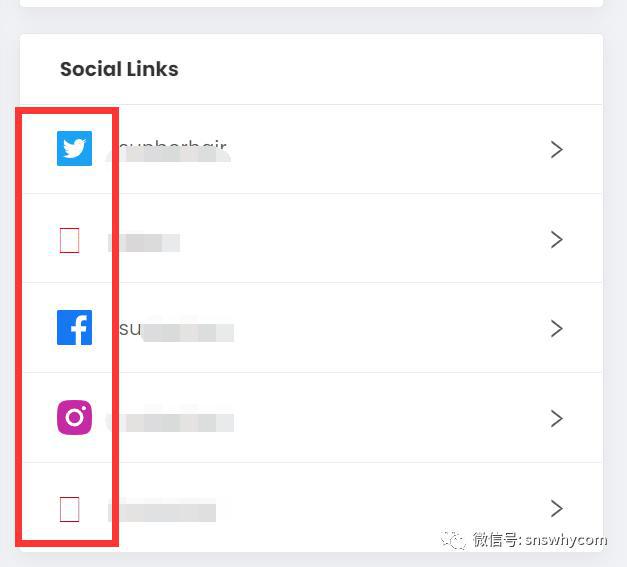
点击Products 可以看到当前网站的热销产品和新品。
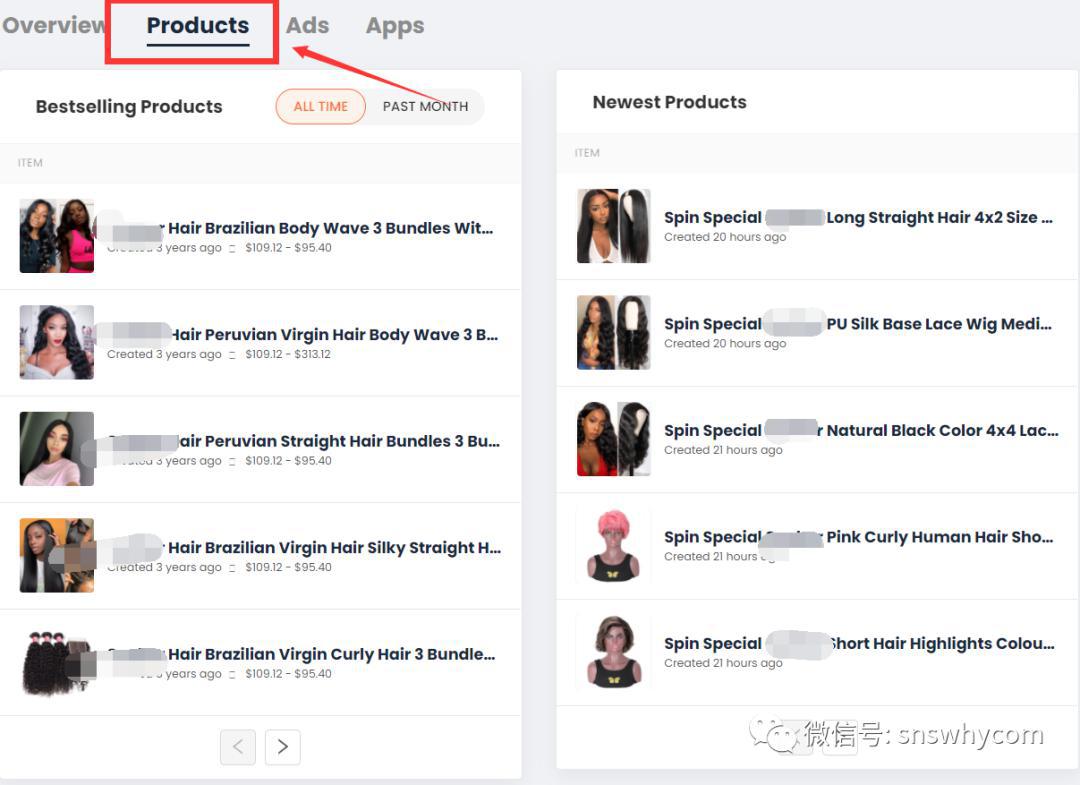
还可以看到最近三个月添加的产品对应数量,更新频率并不高,产品数量也不多。
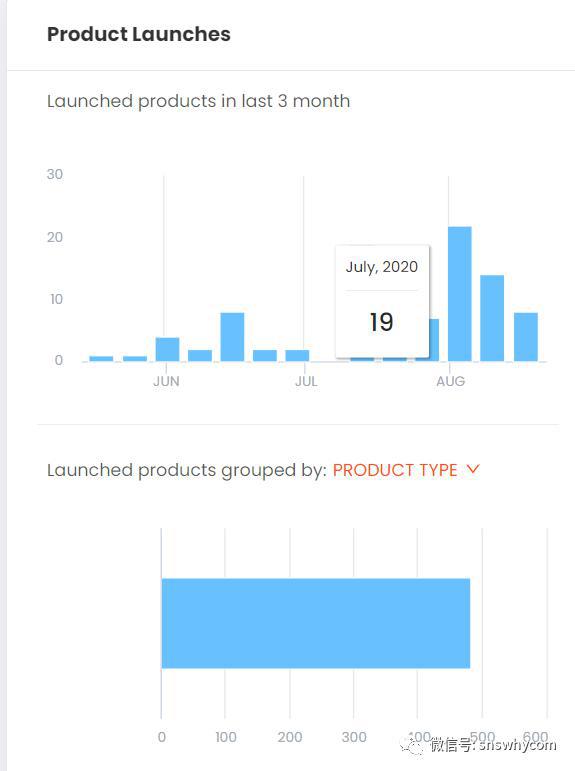
在接着可以点击ADS查看网站的Facebook广告信息。
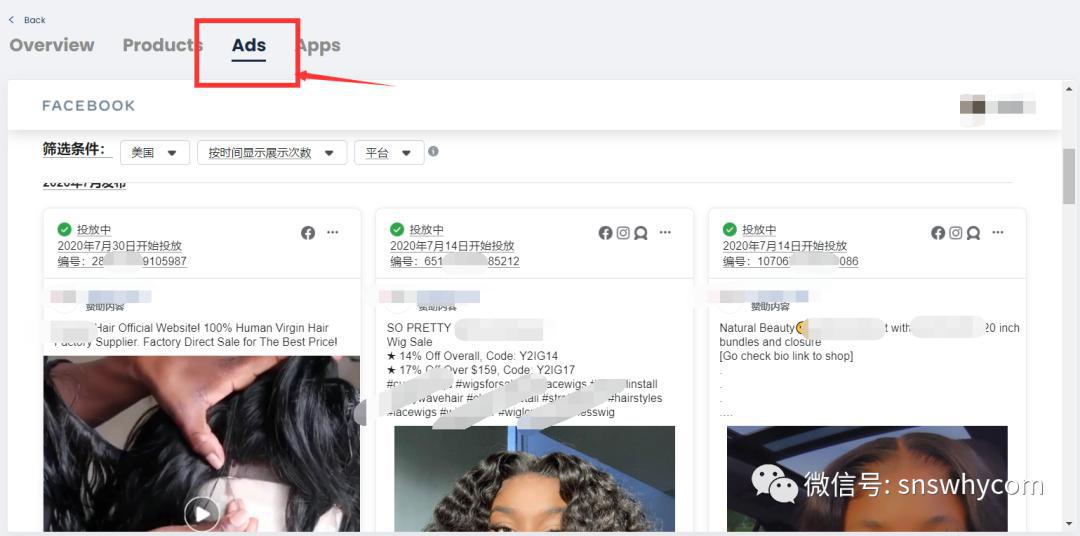
点击APPS可以看到该网站装的了哪些应用插件。
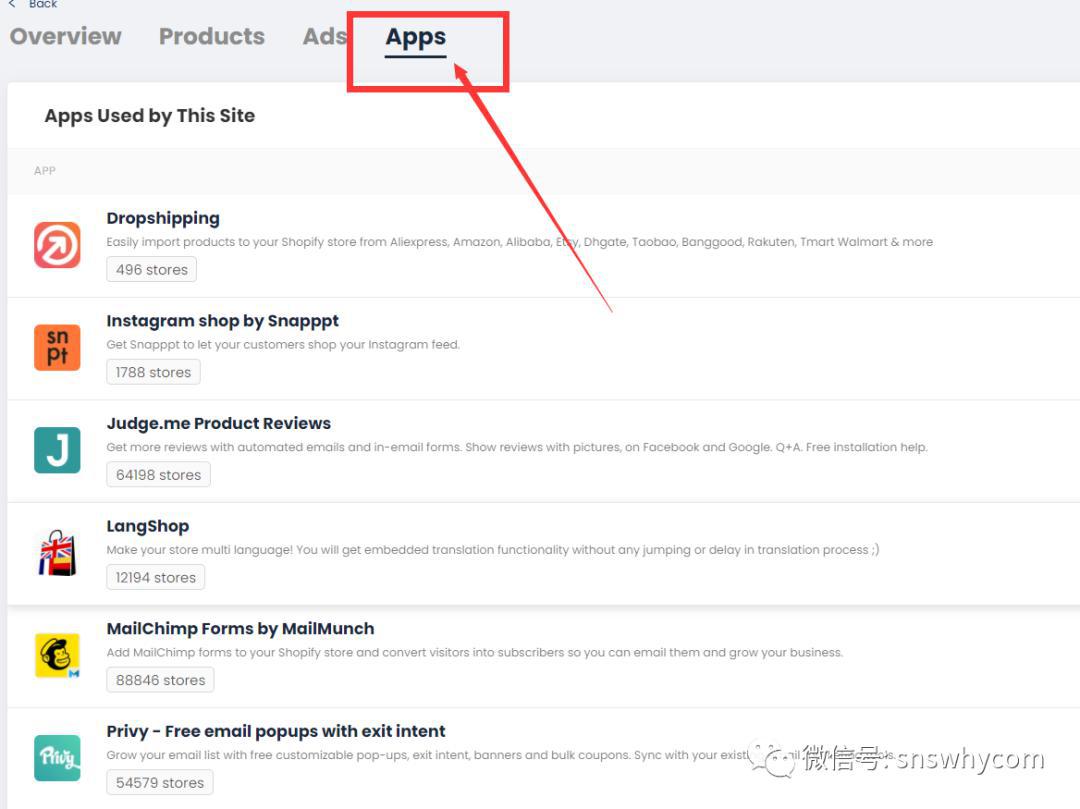
上面就是MY SITE模块的主要功能,具体还有一些可以数据可以自行去了解。
分析完竞争对手网站,我们也可以去看最近的趋势,点击Trends。
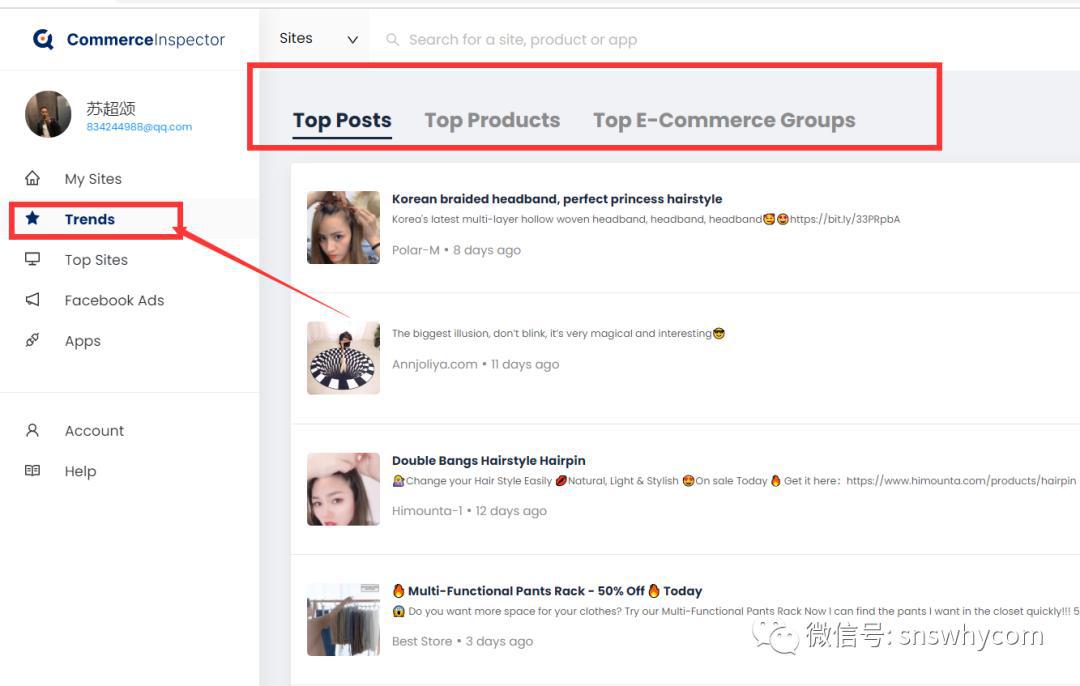
第一个是Facebook热门帖子,点击名称可以直达Facebook注意帖子页面。
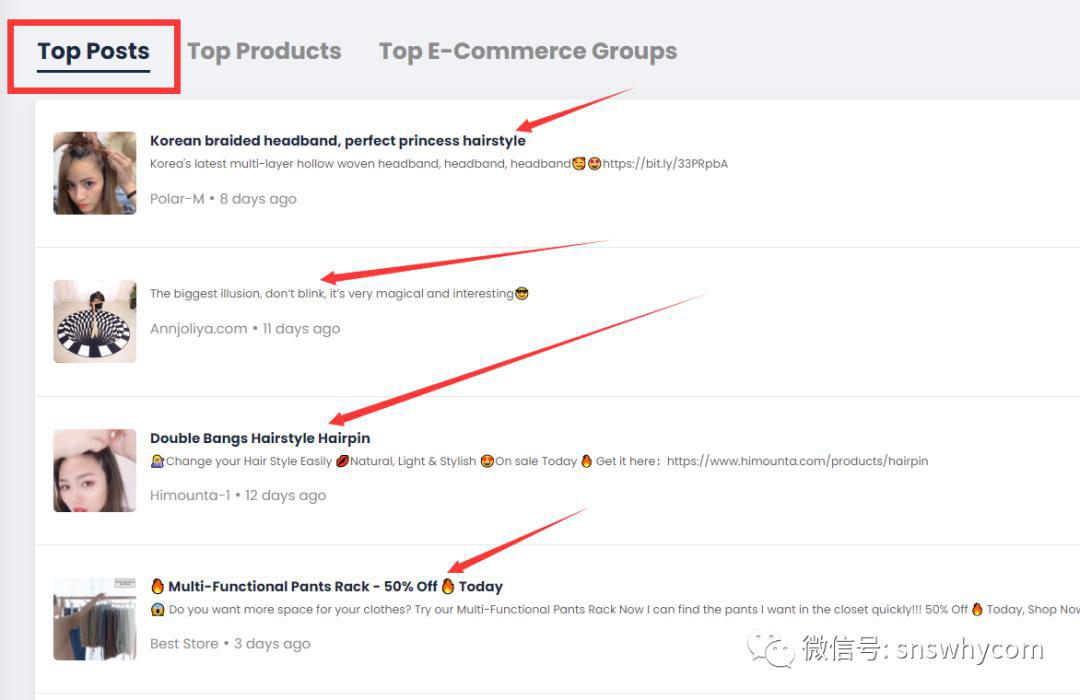
点击Top Products ,可以看到最近的热销产品。
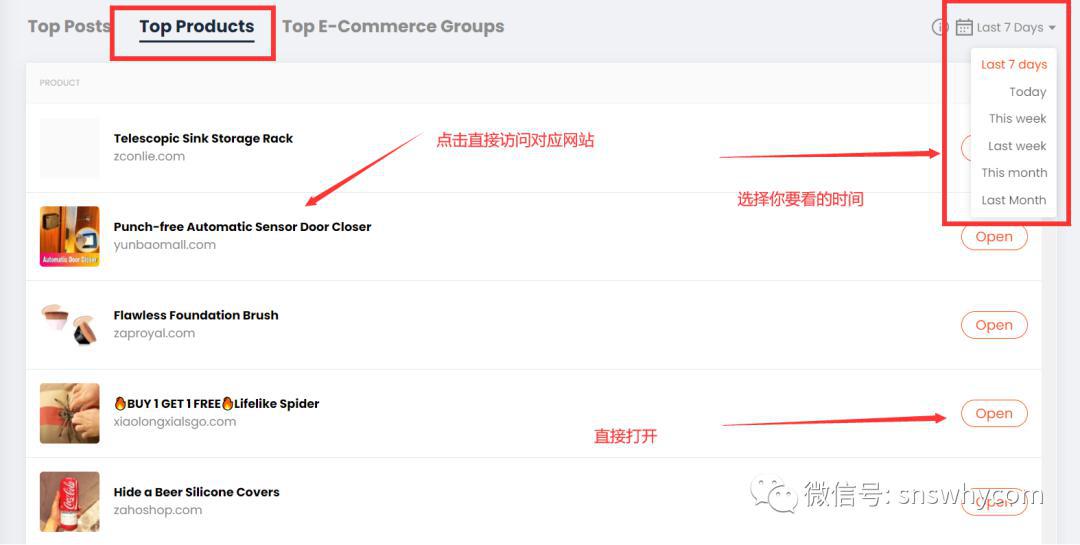
点击Top E-Commerce Groups可以看到热门电子商务的Facebook群组。
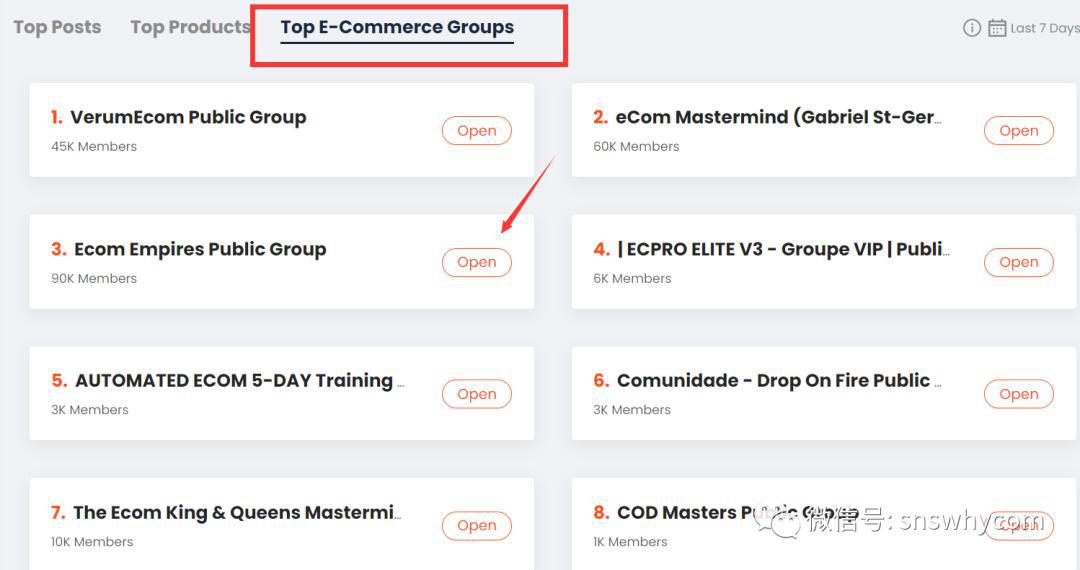
继续点击左侧的Top sites ,可以看到Shopify店铺排行,以及对应的店铺名称,域名,流量,相关的产品。
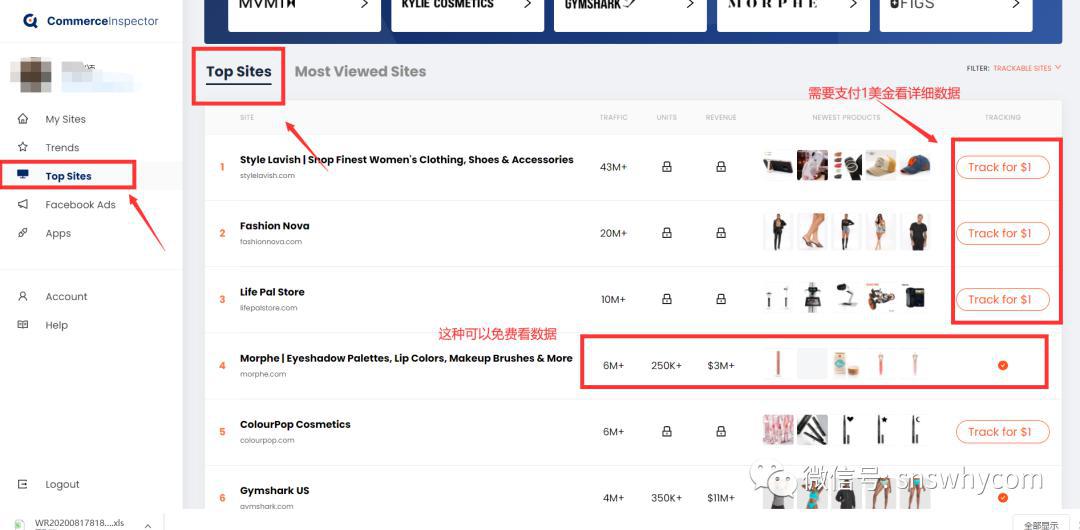
有锁住的需要支付1美金看详细的数据,同前面第一个所说的跟踪竞争对手网站一样,需要花1美金。打钩的表示可以直接免费看这个站的数据。
点击Most Viewed Sites 浏览量最多的网站排行。
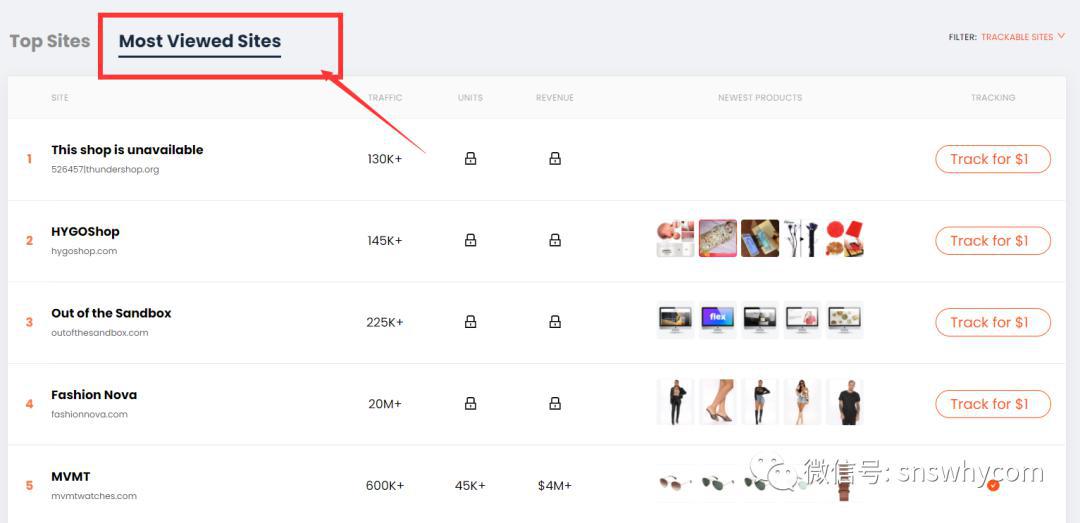
点击Facebook Ads 可以可查某网站在Facebook上投的广告内容,市面上有一些说要众筹买什么会员看Facebook广告的,那些忽悠小白骗人的,千万不要相信,这个在FB广告资料库是免费看的,不要相信别的网站要付费看。
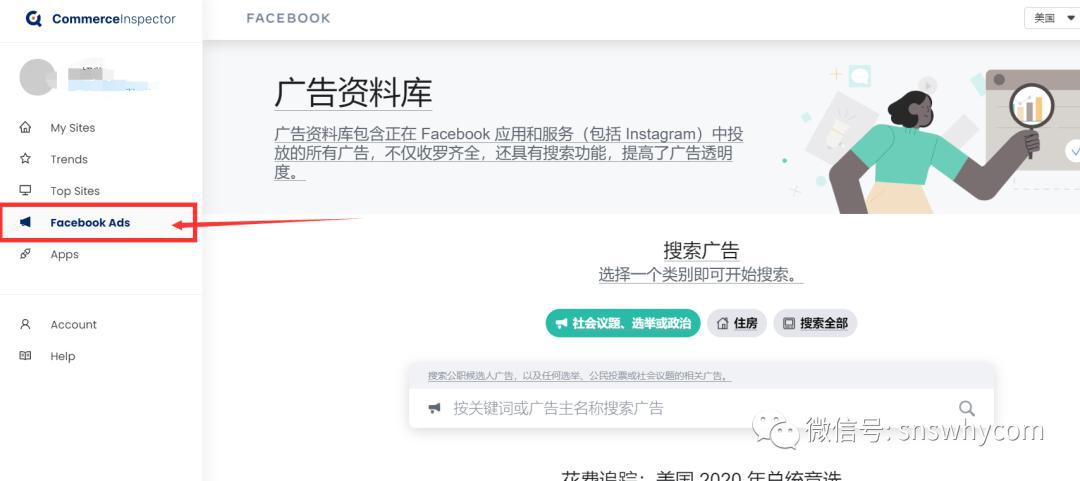
接下来点击APPS,可以看到一些热门插件,以及安装量次数。
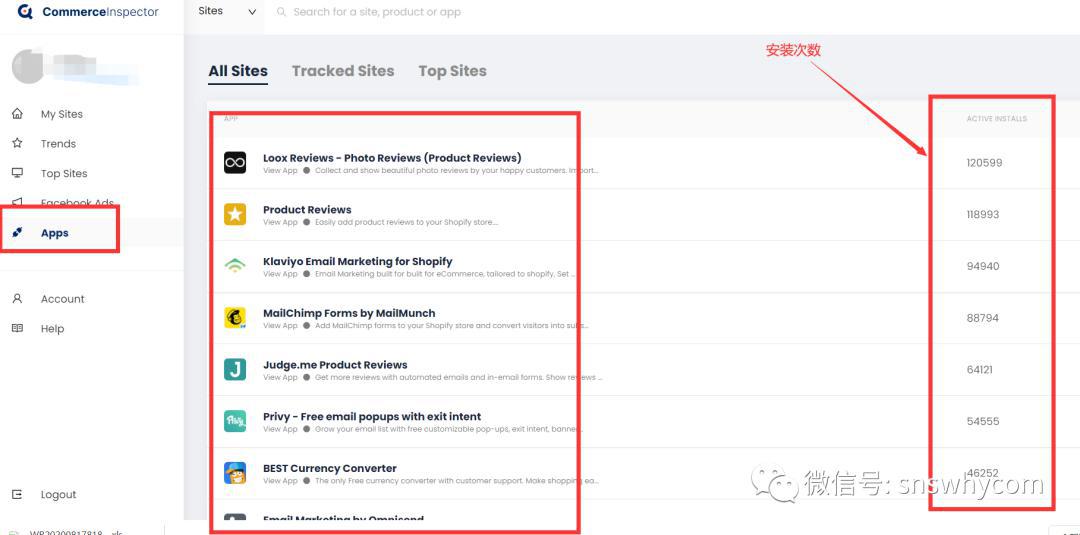
以上就是该网站的简单介绍,网址如下:
https://crx.commerceinspector.com/dashboard/trends
对于想做独立站还没选品,或者是不知道网站流量从哪里来的,Facebook广告怎么制作的这个站对你一定会有所帮助。
如果您不会用Shopify或者想试试别的系统,也可以试试Shopyy,可以免费一键将Shopify产品同步过来。
LINE 被谁封锁了?用这 App 一键查找 LINE 封锁你的好友清单
newsman 发表了文章 • 2020-11-04 17:09
你的 LINE 被谁封锁了?哪些曾经的好友现在却封锁你的 LINE?这 App 一键就可以扫描、查找出来但有些注意事项
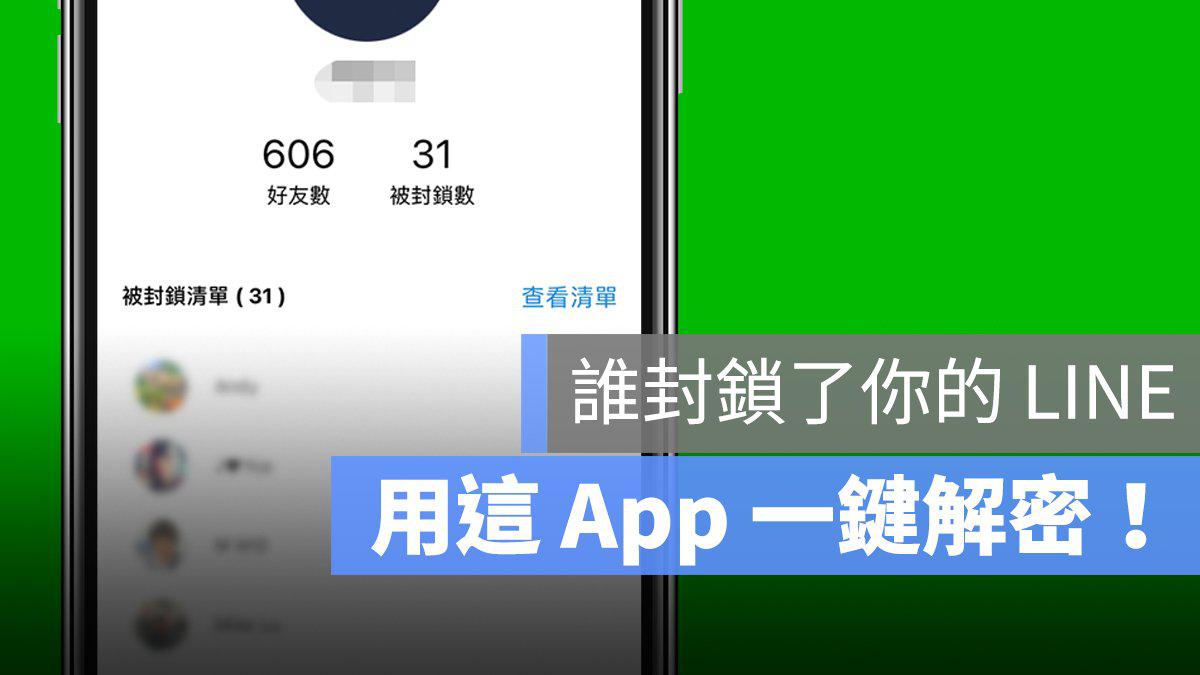
先前本站曾经教过大家如何查找 LINE 是否被对方封锁了,但今天介绍的这款 LINE 扫描仪更胜一筹,可以直接把「所有封锁你 LINE」的人通通显示出来,而且不必再通过发送贴图等方式,一键就可以完成侦测并显示,明明白白地查找出你谁封锁了你的 LINE。
不过这款 App 也是有缺点的,那就是免费版仅能看到模糊的头像和名称;而付费版采用订阅方式,所以若只是好奇的话,记得付费完要去取消订阅 App(本篇也会教大家怎么做)。
虽然说每次分享这类文章在苹果仁社团时,网友都会说「LINE 被封锁就被封锁啦,又不会怎样」,但如果真的很在意到底谁封锁了你的 LINE,倒是可以用用看这款 App,实际测试也很准确!
LINE被谁封锁了?扫描仪一键查找
这款 App 叫做《LINE Tracker – 封锁解密神器》,载点请点此,App 是免费下载的。
初次打开 App 后,需要用 LINE 帐号登录;这款封锁解密 App 是由个人开发者开发的,App 没有在 LINE 显示要求什么数据的权限:
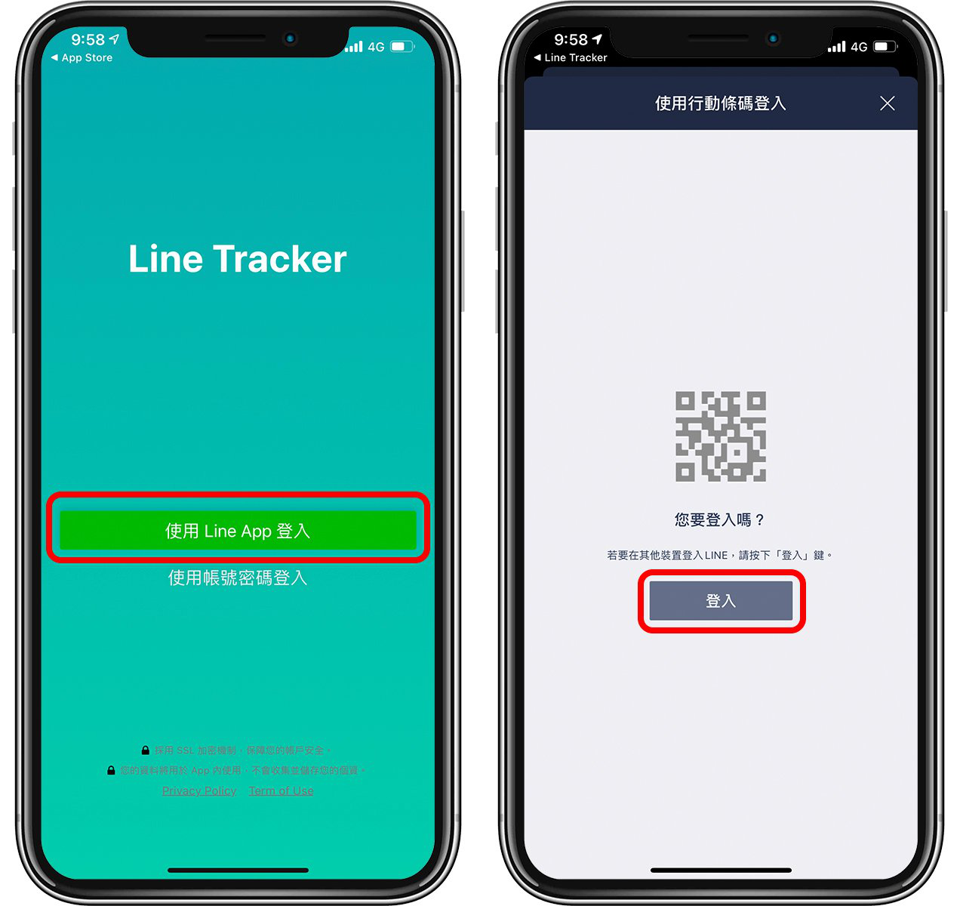
登录后可以看到自己的帐号,点下「开始分析」就可以直接抓出到底你的 LINE 被谁封锁了;它会需要一点时间来扫描侦测,同时也会显示好友数、分析数、被封锁数:
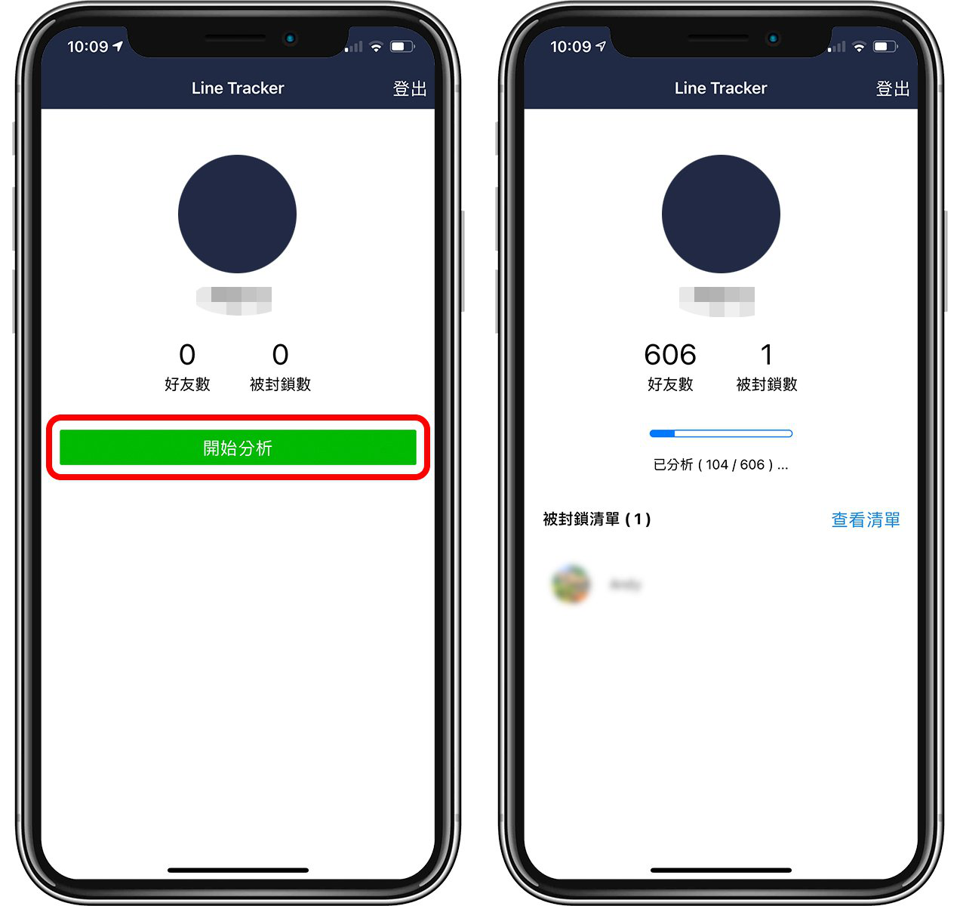
扫描完毕后就会显示下图画面,「被封锁清单」在免费版 App 中就会像下图这样显示模糊的大头照和名称,所以除非是熟人,不然应该是看不出来封锁你 LINE 的人到底是谁。
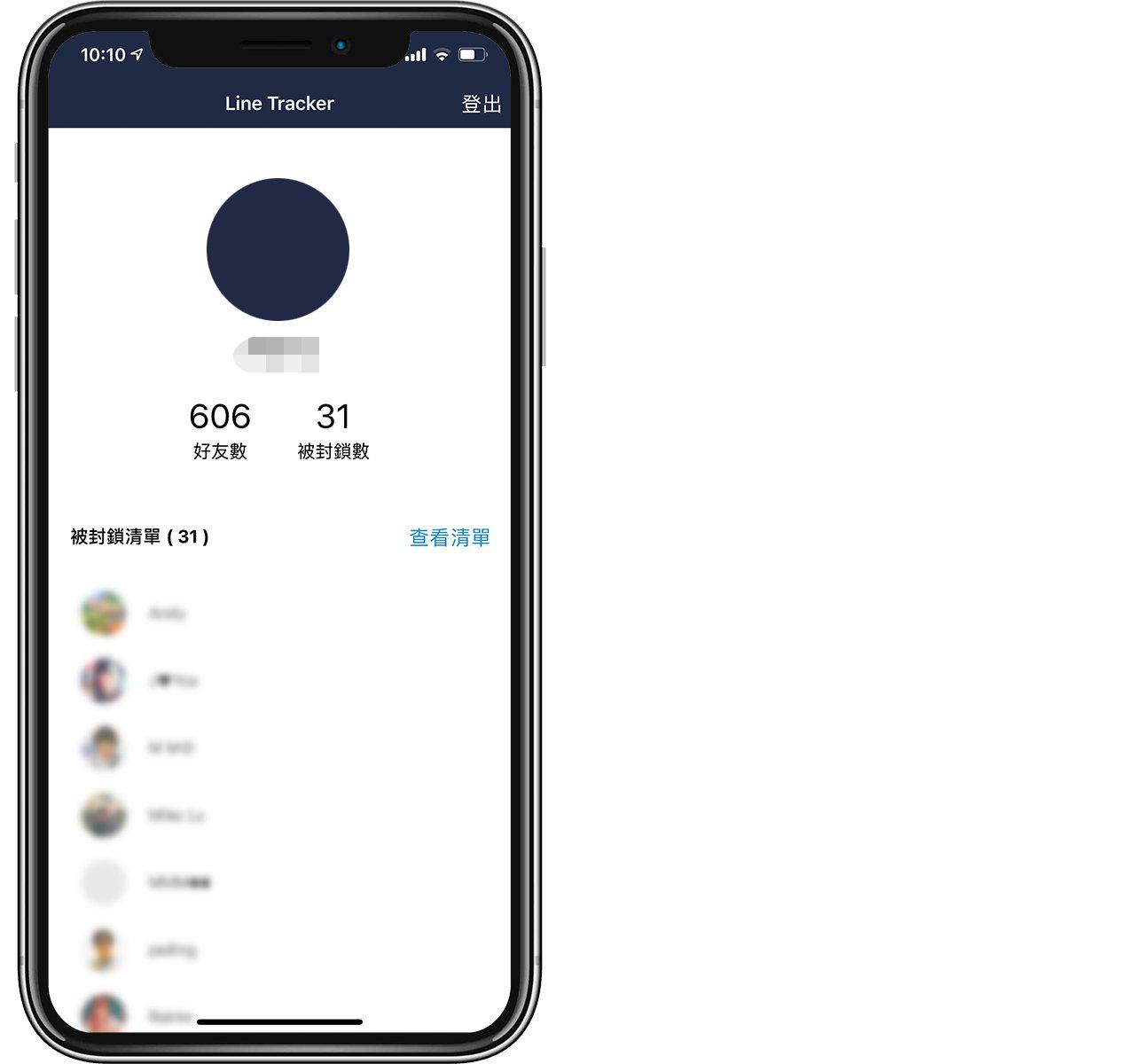
若真的很想确切知道是谁封锁你的 LINE,点一下「查看清单」,这时就会跳出 LINE Tracker Pro 付费画面;要注意,NT$330 元是永久使用、**NT$150 元是每月的月费**!
所以,如果只是想一次性的看一下,使用一个月的订阅即可;如果三不五时就想检查一下,那就要付 330 元永久购买查找权限。
付费后,App 就会显示出所有封锁你的人的大头照和姓名了;查看后发现大多是借款或是诈骗之类的,或者是不知道哪来的陈年好友…
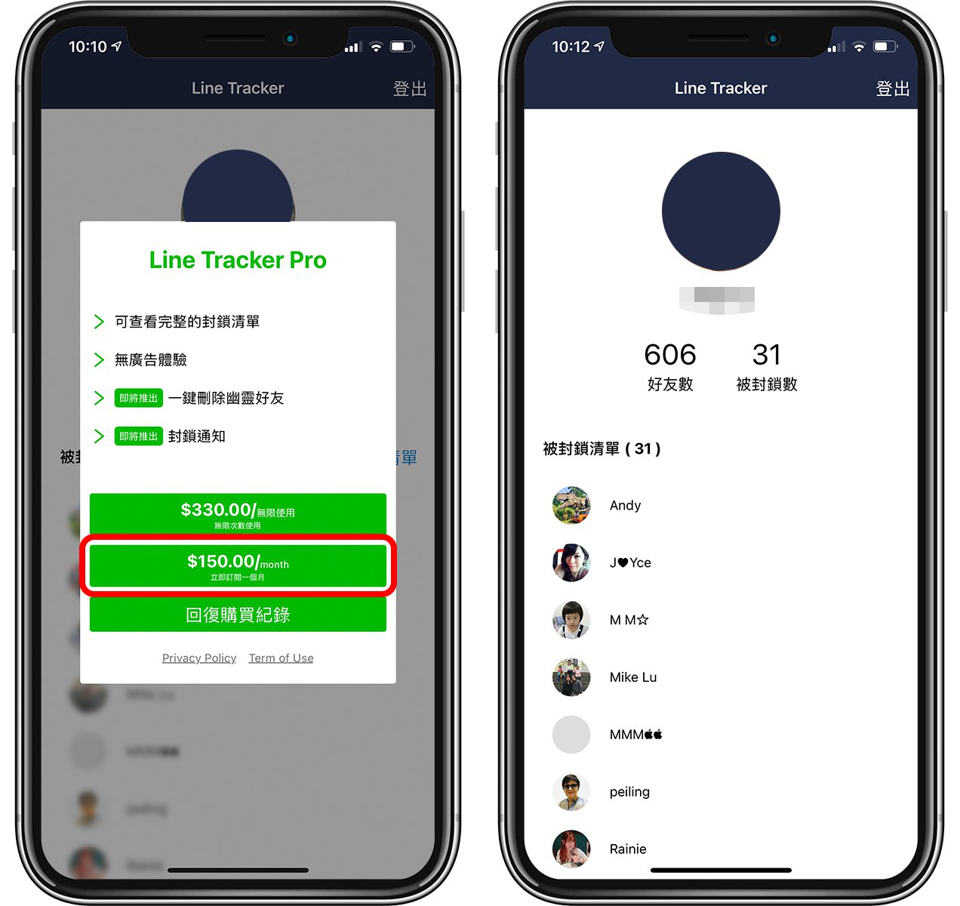
查完谁封锁你的 LINE 后,记得取消订阅
如果你没有付 330 元永久查找,而是像我一样只付 150 元的话,记得要去取消订阅,否则每个月都会扣你 150 元喔!
要取消 LINE Tracker 封锁解密神器,请到 iOS 的「设置」,点上方的大头照进入 Apple ID,并点「订阅项目」:
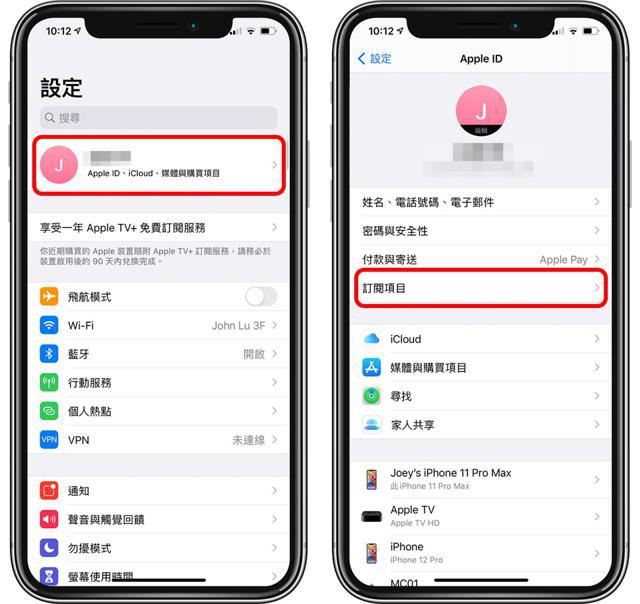
在订阅项目中点「LINE 封锁解密神器 – Line Tracker」,并点「取消订阅」:
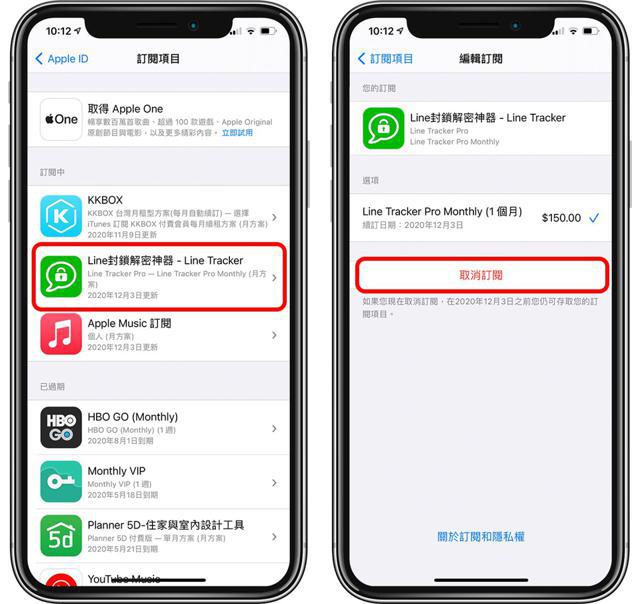
显示出下图的画面,可以看到订阅选项旁边的勾勾已经不见了,这就代表你已经取消订阅了!这个项目还会在 iOS 的订阅清单中,但实际上下个月已经不会再扣款了。记得,只要看到跟下图一样的画面就代表取消订阅成功!
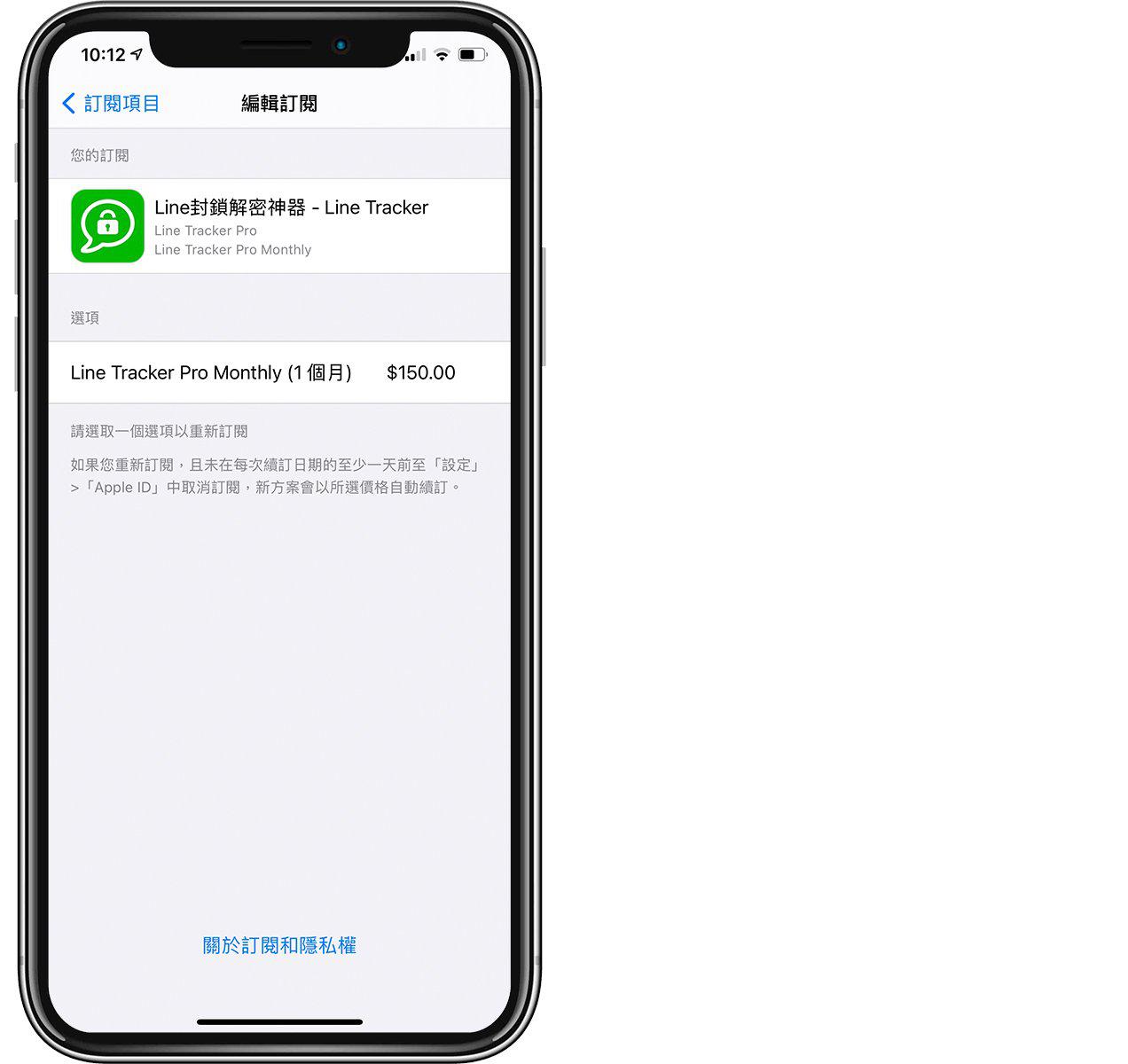
这样一来,你就可以花 150 元一次性的查看到底是谁封锁了你的 LINE;而一个月后如果还想再查一次,就要再花一次 150…因此若三不五时就想看到底谁封锁了你的 LINE,记得选 330 完全买断的费用。
用这个查 LINE 封锁名单准确吗?
用 Line Tracker 查找封锁名单准确吗?根据测试,这款 App 的反应相当即时,我请朋友交叉比对,先封锁我后,再用这款封锁解密神器查找,他也会立刻出现在清单内,可信度是蛮高的。
不过要重新分析的话,必须要先从 Line Tracker 封锁神器注销再重新登录,这样名单才会更新,根据测试,反应速度是即时的,也就是立刻被封锁就可以立刻查得到,相当不错!推荐给大家~